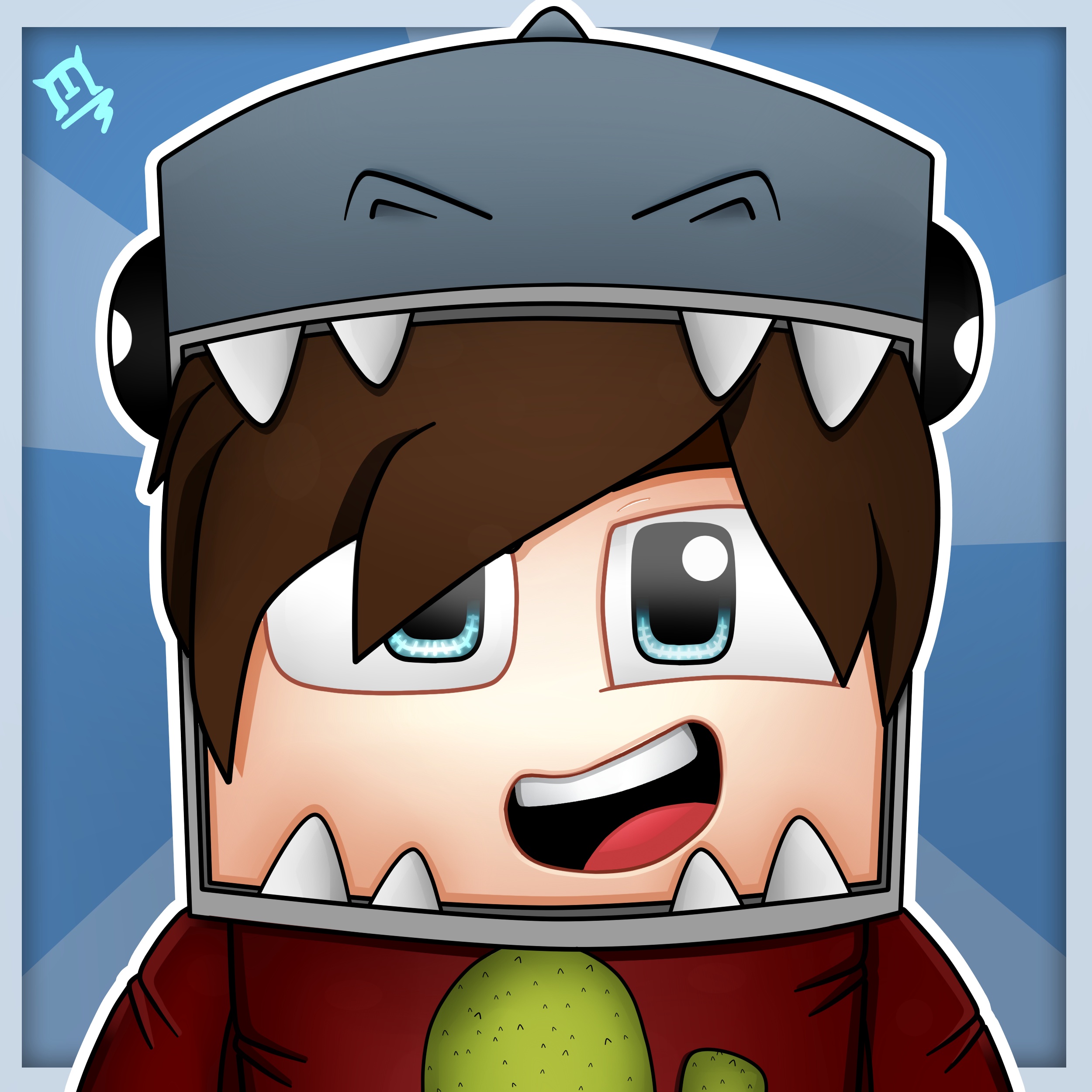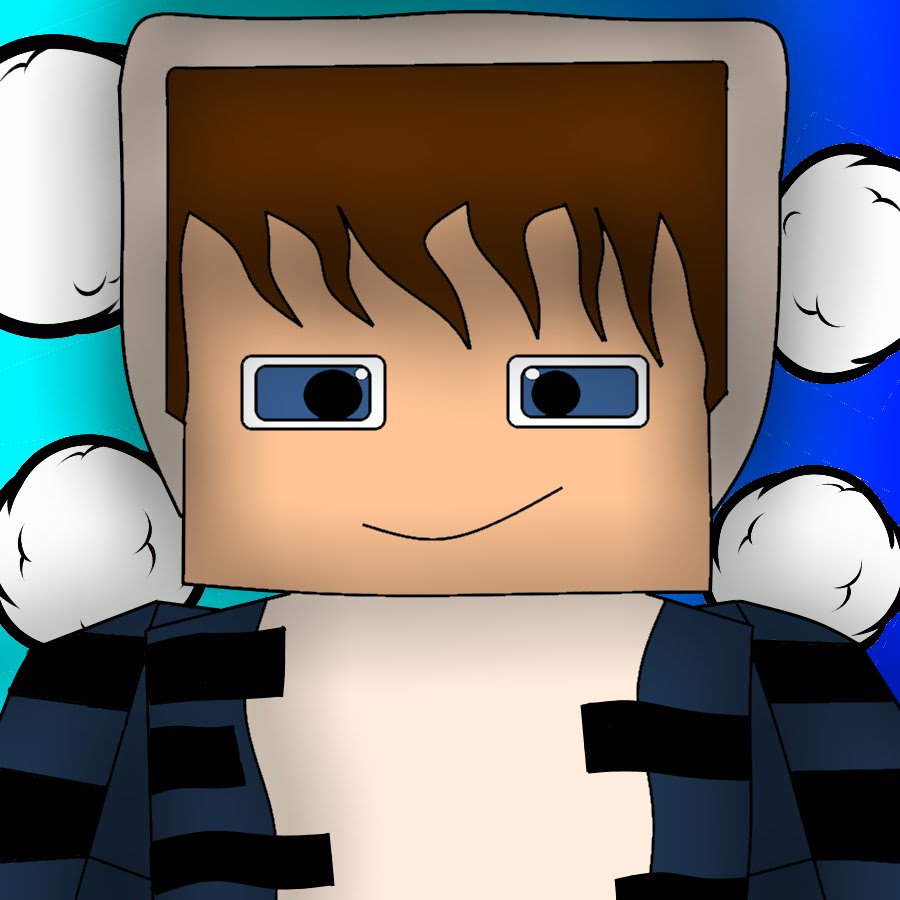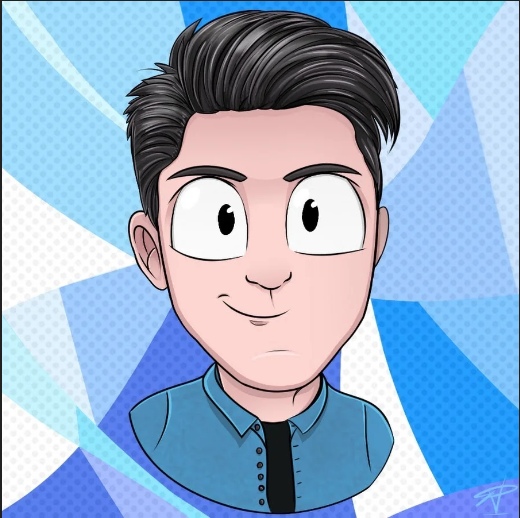Нарисовать красивую аватарку для ютуба. Создание простой аватарки для YouTube канала
Аватарка YouTube канала ничем не отличается от такого же значка в других социальных сетях. Она помогает владельцу канала выделиться, а зрителям – запомнить и быстро найти знакомый канала, среди других. Яркая картинка обязательно необходима начинающим видеоблогерам: она запомнится пользователям, которые в будущем могут стать вашими подписчиками.
В статье мы разберём основные требования к аватаркам для ютуб-каналов, бесплатные источники готовых аватаров, а также способы создания самостоятельно. Поехали!
Аватарка YouTube канала — что это
Если человек смотрит ваше видео, он может найти значок под основным окном. Нажав на него, пользователь перейдет на главную страницу канала. Он будет расположен слева в самом верху в виде небольшого квадрата.
Также аватар будет выводится в результатах поиска, рядом с названием, если пользователь поставил фильтр на поиск каналов.
Если оно не установлено, система использует фото, установленное в профиле Гугл.
Официальная статистика:
- 40% пользователей устанавливают фотографию;
- 40% – уникальный логотип;
- 10% – рисованный персонаж, идеально подходящий игровым каналам;
- 5% – любая картинка, скачанная за пару минут из интернета;
- 5% – непонятное изображение.
Давайте обратим внимание на фото и логотип, которые вместе составляют 80%. Выбор фото, в качестве авы канала объясняется желанием пользователей , повысить узнаваемость.
Логотип, в качестве аватара используют бренды, публикующие на YouTube обзоры своих товаров или тематические контент. Это правильное решение, ведь логотип будет использоваться на сайте, официальной группе в социальных сетях, что приведет зрителей на канал магазина.
Основные требования: формат и размеры аватарки
Администрация не разрешает использовать в качестве аватарки фотографии знаменитостей, изображения различных произведений искусства. Система может не допустить такой вариант или удалить его спустя некоторое время.
При создании значка необходимо придерживаться следующих требований:
- система принимает файлы в формате JPG, PNG, GIF и BMP, но запрещает использовать анимированные GIF;
- рекомендуемый размер – 800х800 пикселей;
- значок может иметь круглую или квадратную форму;
- при сжатии аватарки до размера 98х98 пикселей , она должна быть различимой.
Желательно не устанавливать скачанные с интернета картинки. Скорее всего их уже использует ещё несколько десятков человек, из-за чего ваш канал перестанет быть уникальным. Ваш ресурс будет становиться популярнее, о нем может узнать владелец изображения и попросить его удалить, что приведет к снижению доверия зрителей.
Пример стилизованного аватара — канал SNAILKICK
Где скачать готовые аватарки бесплатно
Если же вы всё-таки использовать в качестве аватара скаченную картинку, то постарайтесь найти более или менее уникальное изображение.
В этом вам поможет использование поиск в картинках Гугла и Яндекса по ключевым словам переведённым на другой язык, итальянский или испанский. Выдача будет отличать и есть шанс отыскать картинки, которые не используются в русском сегменте интернета. Также используйте синонимы и ассоциации при поиске, а не прямой ключевик.
Ещё один эффективный способ – группы в ВК . Именно в этой социальной сети огромное количество групп, предлагающих скачать готовые варианты значков для Ютуб. Отличается от первого варианта ограниченным выбором форматов и разрешений. Зачастую в таких группах предлагают один формат и размер.
Зачастую в таких группах предлагают один формат и размер.
Но наш взгляд, лучшим источников бесплатных изображений, которые можно использовать в качестве авы ютуб-канала, является социальная сеть Pinterest . На её просторах нескончаемое количество оригинального арта, который если вы и не используете в готовом виде, то по крайней мере вдохновитесь идеями.
Как сделать аватар для YouTube канала
Сделать готовую аватарку с нуля достаточно сложная задача. Необходимо уметь правильно подбирать исходящий размер, использовать определенные шрифты, чтобы при сжатии до размера 98х98 пикселей изображение было различимым. При наличии специальных навыков можно использовать Corel или Photoshop. Но далеко не все умеют работать в кореле или фотошопе, да это и не обязательно. При отсутствии навыков работы в графических редакторах — сделайте аватара с помощью Canva.com.
После регистрации зайдите на главную страницу сервиса и выберите «Использовать специальные размеры». Затем, как и было написано выше, задайте рекомендуемое разрешение 800 на 800 пикселей.
Но если нужен только уникальный аватара, то обратитесь за отрисовкой к дизайнеру. Вам не нужно тратить время и силы для создания уникального варианта, за вас это сделает профессионал со специальными навыками и огромным опытом работы. Только внимательно выбирайте мастера, обращая внимание на отзывы о его работе, портфолио, а не только цену.
После выбора подходящего изображения размером не больше 800 пикселей, необходимо зайти на главную страницу видеохостинга. Переходите на главную страницу своего канала.
В левом углу показан аватар, который будет виден пользователем, когда они заходят на ваш канал. В правом – фото, отображенное в комментариях и записях с видео на других ресурсах. Если навести мышкой на картинку в квадрате, появится иконка фотоаппарата и всплывающая подсказка. После нажатия на неё, вы автоматически перейдете профиль Google +.
Важно! Профили в Гугл и Ютуб связаны. Вы меняете изображение в профиле Google +, через несколько минут устанавливается значок в YouTube.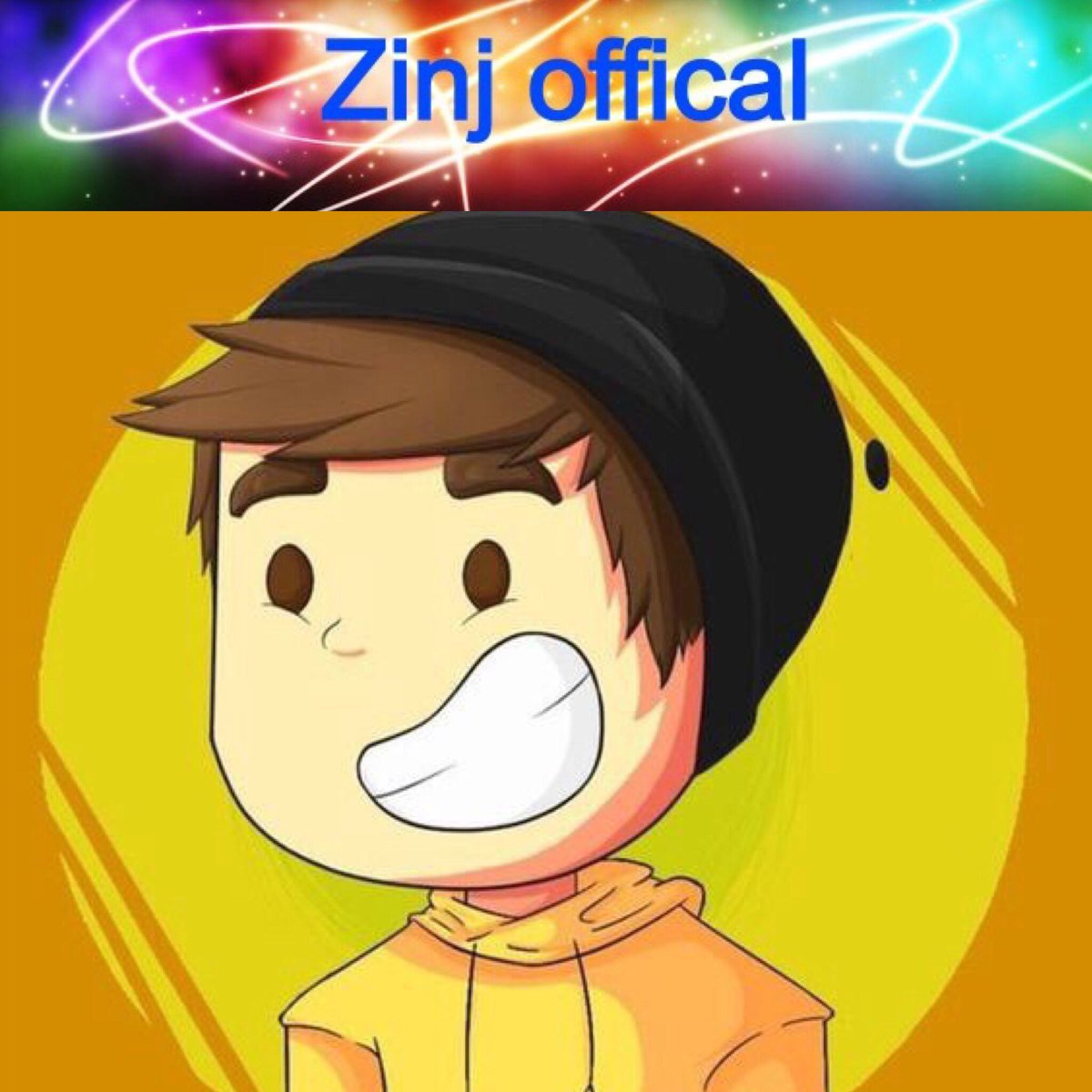
У вас будет только кнопка «Загрузить фото». Нажимаете на неё, выбираете файл. При загрузке изображения не квадратной формы, нужно будет выбрать видимую область. Учитывайте и то, что аватарка канала отображается в кружочке, соответственно выбранное изображение должно идеально вписываться в круг. Тогда ава будет выглядеть эстетично.
Выбор аватарки (значка) при регистрации на самых разнообразных сайтах – это лицо пользователя, это, как удачное фото в паспорте любого человека. Ютуб не исключение в этом вопросе. Поэтому в его пользователей довольно часто возникает нужда скачать аватарку для Ютуба . В сегодняшней публикации мы поговорим о том, где можно закачать и как сделать аватарки самому, своими руками. Бывают случаи, когда нужно иметь в своем распоряжении не одну, а пару-тройку аватарок, чтобы их менять в зависимости от ситуации, ведь можно даже , что очень удобно. Также потребность в аватарках возникает в тех пользователей, которые администрируют больше одного канала на Youtube, и, конечно, нужно установить свою картинку для каждого из этих каналов.![]() Самый простой способ – это загрузить уже готовую аватарку для Ютуба с интернета. Это довольно легко осуществить, ведь у нас всегда под рукой присутствуют такие «монстры», как Google, или Yandex. В этих поисковиках надо просто ввести соответствующий запрос и выбрать из сотен тысяч результатов картинку, которая подходит для Ваших целей, как показано на рисунке ниже.
Самый простой способ – это загрузить уже готовую аватарку для Ютуба с интернета. Это довольно легко осуществить, ведь у нас всегда под рукой присутствуют такие «монстры», как Google, или Yandex. В этих поисковиках надо просто ввести соответствующий запрос и выбрать из сотен тысяч результатов картинку, которая подходит для Ваших целей, как показано на рисунке ниже.
Также видно, что аватарка профиля для Ютуба, да и для Гугла в общем обрезается и делается круглой. Именно поэтому очень важно выбрать хорошее симметричное фото, которое при обрезке все равно будет в себе нести информацию о Вас или Вашем канале. Аватарка или значок – это очень важно еще и потому, что делает Ваш канал более узнаваемым и отличает его от остальных. В справке Ютуб по этому поводу написано, что в качестве аватарки для Ютуба нельзя использовать фото знаменитых людей либо произведений искусства – картин и тому подобное. Если Вы это сделаете, то можете нарушить правила Ютуба и авторские права, что, в конечном итоге повлечет за собой блокирование канала.
Если Вас не устраивают готовые значки, то Вам просто нужно уметь и знать, как сделать аватарку для Ютуба . Существует много различных ресурсов (faceyourmanga.com , sp-studio.de , fotosketcher.com) , с помощью которых можно за пару-тройку кликов создать любую красивую аватарку и облагородить этим самым свой канал на YT. Не нужно недооценивать важность этого значка. На самом деле, удачная аватарка, так само, как и полезный и интересный контент, способствуют и, соответственно – на Youtube.
Если все способы создания оригинального значка, описанные выше, Вам не подходят, то тогда Вам в помощь придет Photoshop или любой другой графический редактор, которым Вы достаточно хорошо владеете. Например, в том же Фотошопе присутствует огромное множество различных эффектов и стилей, с помощью которых можно изменить до неузнаваемости свою фотку, а потом использоватье ее в качестве аватарки.
Например, в том же Фотошопе присутствует огромное множество различных эффектов и стилей, с помощью которых можно изменить до неузнаваемости свою фотку, а потом использоватье ее в качестве аватарки.
В последнее время большую популярность набирают аватарки майнкрафт для Ютуба . И поэтому сечас появилось очень много ресурсов специализирующихся на этом вопросе. Например – minecraftskinavatar.com (скриншот сайна показан на рисунке ниже). Это так называемый генератор аватаров майнкрафт.
Еще один ресурс, специализирующийся на Minecraft – это minecraftskinstealer.com . На этом сайте можно не только сделать свою аватарку, но и проделать апгрейд всей этой популярной игры.
Для создания майнкрафтового аватара на главной странице этого сайта нужно спуститься ниже и кликнуть по окошку с надписью «Avatar maker» в разделе Инструменты (Tools). Перед Вами откроется страница (скрин вверху), на которой и будет конструктор аватарок. Если приведенные выше ресурсы Вам не понравились, то можете просто ввести в поисковике запрос и выбрать другой сайт. Благо – их достаточное количество.
Благо – их достаточное количество.
Всё чаще люди знакомятся в интернете, поэтому мнение о человеке складывается по фотографии в профиле. Но разные снимки одного и того же человека производят совершенно разные первые впечатления.
Александр Тодоров (Alexander Todorov), доктор психологии из Принстонского университета, подтвердил это в ходе ряда исследований (например, этого First impressions: making up your mind after a 100-ms exposure to a face и этого Misleading first impressions: different for different facial images of the same person ). Во время одного из экспериментов он сфотографировал добровольца в разных позах и попросил других людей оценить снимки по различным характеристикам: интеллект, надёжность, привлекательность. Оценки были абсолютно разные.
После эксперимента многие задались вопросом, как же фотографироваться правильно, чтобы преподнести себя в самом выгодном свете. Для ответа было проведено ещё одно исследование: с сайта знакомств были взяты фото с самыми высокими и с самыми низкими оценками пользователей. Затем были выявлены закономерности между самыми рейтинговыми и низко оценёнными фотографиями. На базе этих наблюдений и появились советы о том, как сделать правильное фото.
Затем были выявлены закономерности между самыми рейтинговыми и низко оценёнными фотографиями. На базе этих наблюдений и появились советы о том, как сделать правильное фото.
1. Не скрывайте лицо
Очки, конечно, стильный аксессуар, но не выставляйте фото в них, если ищете новые отношения. При знакомстве важен зрительный контакт, даже если речь идёт о фотографии. Во время прямого взгляда глаза в глаза вырабатывается гормон доверия окситоцин. Он заставляет чувствовать связь с другим человеком, вызывает желание пообщаться с ним поближе и узнать его лучше. Но когда глаза скрыты за очками, не получает никаких импульсов. Желающих познакомиться становится меньше.
Люди выглядят привлекательнее, когда фотографируются анфас. На подсознательном уровне открытая поза и развёрнутые плечи воспринимаются как знаки уважения. Мы считаем этого человека внимательным к нам. Вспомните общение в реальной жизни. Приятно, когда во время разговора собеседник полностью повёрнут к вам. Если поза закрытая, то складывается впечатление, будто общаться ему неприятно.
Если поза закрытая, то складывается впечатление, будто общаться ему неприятно.
3. Уделите внимание фону
Люди оценивают не только вашу позу и природные данные, но и задний план. Одного симпатичного личика недостаточно, чтобы заинтересовать. У фотографии должна быть какая-то история. К тому же фото на пляже, в горах, ресторане или клубе расскажет о ваших увлечениях. Сразу будет понятно, есть ли у вас что-то общее и стоит ли вообще начинать знакомство.
4. Улыбайтесь
Фотографии улыбающихся людей привлекают больше внимания. Мы считаем их открытыми, жизнерадостными. Возникает желание и зарядиться их жизнелюбием. Но улыбаться нужно уметь. Для женщин хороши естественные или широкие улыбки «во все 32». Мужчинам же лучше делать это сдержанно.
Для женщин
Для мужчин
5. Покажите руки
Руки — индикаторы доверия. Если человек показывает их на фотографии, подсознательно мы считаем его надёжным.![]() Также руки на фото говорят нам, что человек не опасен: он открыт и не причинит зла.
Также руки на фото говорят нам, что человек не опасен: он открыт и не причинит зла.
6. Только для женщин: возьмите пример с Мэрилин Монро
Мэрилин Монро считается эталоном женственности. Кокетливый взгляд будоражит мужское воображение. Если хотите влюблять в себя с первого взгляда на фото, сделайте такой же снимок.
passion.ru
Чуть наклоните голову, прикройте глаза. Смотреть нужно чуть свысока сквозь ресницы. Приоткройте губы и обнажите шею. Открытая шея очень нравится мужчинам. Помните Джессику из фильма «Кто подставил кролика Роджера?»
7. Только для мужчин: покажите себя
«А я разве не делаю этого, когда фотографируюсь?» — спросите вы, и мы понимаем ваше недоумение. Но показывать нужно не только брутальный взгляд или шикарную бороду, а всего себя. Снимки мужчин в полный рост привлекают женщин. Фотографии в футболках и майках, где хорошо видны руки, также высоко ценятся.
Уверенность в себе сразу же видна на фото. Именно она привлекает людей, ведь все подсознательно хотят познакомиться с самодостаточным человеком. Разгребать комплексы и решать чужие проблемы никому не хочется.
Именно она привлекает людей, ведь все подсознательно хотят познакомиться с самодостаточным человеком. Разгребать комплексы и решать чужие проблемы никому не хочется.
Уверенные в себе люди всегда держат спину прямо. Их взгляд открыт, руки часто отведены за голову. Глядя на такое фото, вы не увидите и малейшего в человеке.
Хорошо
Люди используют аватарки, чтобы идентифицировать себя в интернет-пространстве, выделиться и выразить свое мироощущение. Особенно популярно создание аватаров для контакта. Однако, не менее важно подобрать концептуальный аватар для форума, аськи (ICQ) или блога. Порой бывает сложно найти красивую, интересную и уникальную аватарку.. Причем уникальность гарантирована, так как все аватарки делаются из ваших собственных фотографий или картинок. И что немаловажно, тут каждый может сделать аватар бесплатно .
?
Сервис предоставляет вам широчайший выбор аватаров. Наиболее сильными сторонами сервиса является большой набор эффектов и возможность делать как статичные, так и анимированные аватары. Большинство анимационных эффектов не имеют бесплатных аналогов. Разве что, вы сможете сделать похожий gif аватар на заказ. Мы же предоставляем вам возможность создать анимированный аватар бесплатно онлайн и без регистрации всего за несколько кликов!
Большинство анимационных эффектов не имеют бесплатных аналогов. Разве что, вы сможете сделать похожий gif аватар на заказ. Мы же предоставляем вам возможность создать анимированный аватар бесплатно онлайн и без регистрации всего за несколько кликов!
Не доверяй создание аватаров никому, когда можно сделать аватар самому!
?
У нас вы найдете более 70 шаблонов аватаров с крутыми эффектами. Все они с легкостью могут быть применены к вашему фото. Представляете, фотография разлетается на мельчайшие кусочки, превращается в комбинацию нулей и единиц как в Матрице или загорается огнем! Вы даже сможете сделать себе аватар из фильма «Аватар»!:)
После применения понравившегося эффекта идет процесс настройки. Вы можете подписать аватарку голубым блестящим текстом. Он переливается на анимированной аватарке и становится статичным на аватарке без анимации. Так можно сделать аватар с именем (ником) или аватар с надписью. На сайт вы можете создать аватар из двух фото или даже из пяти, используя шаблоны аватаров из категории «Забавные слайдшоу». Если же вы хотите создать офигенный прикол с лицевым фото, то выбирайте шаблоны из категории «Анимированные эмоции». Всего за несколько секунд вы сможете вызвать улыбку на лице у человека на фото!
Если же вы хотите создать офигенный прикол с лицевым фото, то выбирайте шаблоны из категории «Анимированные эмоции». Всего за несколько секунд вы сможете вызвать улыбку на лице у человека на фото!
Продвинутая технология распознавания лица позволяет получить неповторимые аватары. Чего только стоит анимированный эффект пролетания сквозь собственный глаз!
Сделайте себе улётную, современную, яркую и запоминающуюся аватарку бесплатно прямо сейчас!
Иногда надоедает выкладывать свои реальные фотографии в социальных сетях. Можно создать мультипликационный юзерпик, чтобы раскрасить скуку. Также это придаст совершенно новый вид вашему профилю.
Лучшие сайты для создания собственного аватара из фотографии
В интернете доступно множество сервисов для создания аватаров из фотографии. Поэтому я решил рассказать о нескольких наиболее интересных из них.
1. Face Your Manga
2. South Park Studio
С помощью сервиса South Park Studio
можно создать своего персонажа в стиле «Южного парка
«, используя тысячу доступных элементов.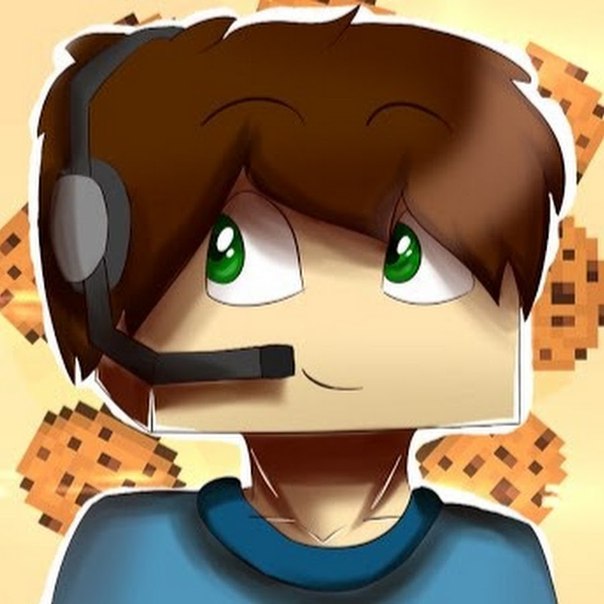 «Это один из лучших инструментов, позволяющих создать
«South Park Avatar » из фото.
«Это один из лучших инструментов, позволяющих создать
«South Park Avatar » из фото.
3. Pick a Face
Еще один отличный сервис, с помощью которого можно сделать юзерпик. Он содержит более 550 проектов и дизайнов, Можно создать собственного героя, не начиная все с нуля.
4. WeeWorld
Широко известный социальный сайт, созданный для развлечения. С его помощью можно заводить новых друзей, отправлять им сообщения, играть в игры и создавать собственные аватары. Используя конструктор аватаров также можно создать персонажа мультфильма по своему выбору.
5. TheCartoonist
Один из самых популярных веб-сервисов среди пользователей. С помощью этого инструмента можно преобразовать любое фото в мультяшного персонажа. Его цель — помогать людям, которые не могут заплатить за рисунок.
6. Cartoon Photo
Используя Cartoon Photos
, можно преобразовать свою фотографию в мультяшного юзерпика 100х100 всего в один клик. Вы хотите изменить выражение лица и эмоции на фото? Или вам нужно создать анимированную gif-картинку
из фотографии? Тогда стоит попробовать этот инструмент.
7. Meez
Потрясающий сервис для создания аватаров. С его помощью можно создавать 3D-анимационные аватары , которые затем можно напрямую экспортировать в большинство социальных сетей и блогов.
8. KusoCartoon
Поможет превратить фотографии в мультипликационный персонаж или аватар, которые можно использовать в Twitter , Facebook , Pinterest , Gmail и т.д.
9. Portrait Illustration Avatar
Еще один отличный, бесплатный инструмент для создания аватаров.
10. Picassohead
С помощью этого инструмента можно легко преобразовать любое фото из Picasso в аватар или мультипликационный персонаж.
11. Cartoonize
Еще один бесплатный генератор мультипликационных персонажей, с помощью которого можно создать классный мультипликационный аватар. Перед тем, как выбрать юзерпик, нужно выбрать изображение, а затем добавить эффект мультипликации. И все готово.
12. Dopple Me
DoppleMe
позволит создать графическое изображение самого себя, своих друзей или членов семьи. Аватар, созданный с помощью этого инструмента, можно использовать на любых типах сайтов.
Аватар, созданный с помощью этого инструмента, можно использовать на любых типах сайтов.
рисуем свою аву с нуля
Каждому блогеру хочется сделать такой аватар ютуб профиля, чтобы по нему узнавали среди множества других при поиске видео. Но как сделать стильную, интересную, броскую, уникальную картинку, не прибегая к помощи профессиональных дизайнеров и не тратя деньги?
Здесь на помощь видеоблогерам приходит простой и удобный онлайн-редактор Canva. С помощью него можно самостоятельно сделать аватарку для ютуба.
Как сделать аватарку максимально быстро и легко
Популярный сервис Canva позволяет создать уникальную авторскую аватарку для ютуба буквально за несколько минут. Этот сервис очень удобен для новичков и всех, кто далек от сложного дизайна и программ-редакторов типа Adobe Illustrator или Photoshop. Вместо того, чтобы тратить время и нервы на то, чтобы разобраться, как правильно нарисовать аватарку для ютуба, «Канва» предлагает готовые шаблоны, с которыми справится абсолютно каждый пользователь ПК или смартфона.
Технические требования
Данный графический редактор работает даже без скачивания и без установки программы. Достаточно лишь иметь компьютер или смартфон с выходом в интернет.
1. Как сделать на компьютере
- Заходите на сайт Canva по ссылке https://www.canva.com/ru_ru/sozdat/avatarka/
- Кликаете на кнопку «создать аватарку онлайн»
- На новой странице редактор запросит зарегистрироваться. Это действие обязательно. Проще и быстрее это сделать, если синхронизироваться с Facebook или Google.
- После того, как вы зайдете в свою учетную запись, на верхней синей панели найдите кнопку «Файл» и опцию «Значок YouTube».Таким образом Канва изначально выставит самые оптимальные параметры. В разделе «Файл» вы также можете присвоить документу свое название.
- В новой открывшейся странице в строке «поиск шаблонов» подберите макет-шаблон, который вам понравится.
 В нем можно найти тематики по ключевым словам, например: retro, modern, hi-tech и все, что придет вам в голову. А также рекомендую поставить фильтр по цвету и языку, используемому в шаблоне.Например, элементы белого только на английском. Кликаете на макет, и сайт выбирает его для редактирования.
В нем можно найти тематики по ключевым словам, например: retro, modern, hi-tech и все, что придет вам в голову. А также рекомендую поставить фильтр по цвету и языку, используемому в шаблоне.Например, элементы белого только на английском. Кликаете на макет, и сайт выбирает его для редактирования.
- Измените заголовки и подписи в макете так, как вам нужно. Для этого дважды кликайте на текст, появится меню редактирования. Можно перепечатать текст и на панели над картинкой изменить параметры – шрифт, размер текста, цвет, выравнивание и другое. Очень важно учесть, что ава мелко отображается в ютубе, поэтому размещайте только один крупный, читабельный заголовок. Никаких мелких букв.
Также, можете удалить тексты и сделать свои. С этой целью в левом основном меню «Текст» можно как добавлять новые заголовки и подзаголовки, так и готовые шаблоны текста. Просто выбираете шаблон и перетаскиваете его на макет. Затем переписываете и увеличиваете на свое усмотрение.
- Поставьте свое фото или картинку. Для того, чтобы загрузить изображение, сохраненное на компьютере, в левом нижнем углу нажмите на раздел «Загрузки». Загрузите изображение и перетащите на макет. Можете масштабировать картинку как угодно, она будет подгоняться под квадратное соотношение сторон.
Выбор готового фото из библиотекиОднако, если вы не хотите ставить свое реальное фото или просто не выбрали картинку, то в Canva также есть готовые решения. В левом меню нажимайте на раздел «фото», в строке поиска, там, где надпись «поиск среди миллионов фотографий», ищете то, что нужно.
В разделе есть как готовые подборки «цветы», «бизнес», «дети», «спорт» и др., так и тенденции – то есть самые стильные и красивые картинки. Выбирайте бесплатные картинки, а не Canva PRO, который будет предлагать снять водяные знаки за деньги. Картинку перетаскивайте на ту область, где хотите разместить.
- Настройте будущий аватар и добавьте ему деталей. В левом меню можно выбрать «Элементы» и добавить забавные значки, фигуры или стикеры. Например, классных нарисованных животных, эскизы фруктов или растений. Вы можете найти картинку в строке поиска. Элементы, как и фотографии, могут трансформироваться в пространстве посредством зажимания значка поворота и растягивания. Любые графические элементы, на которые вы кликаете, можно изменить. Каждый элемент, будь то заливка, рамка или текст, изменяются по отдельности, каждый раз в новом всплывающем окне.
- Удостоверьтесь, все ли элементы вам нравятся. Быть может, вам хочется заменить фоновое изображение у шаблона. Так, в левом меню имеется раздел «Фон». Опять же, его можно найти по запросу или выбрать из предложенных и по цветовой гамме. В появившемся верхнем правом меню настройки можно отрегулировать прозрачность фона.
- Примените эффекты.
 При нажатии на любые изображения, будь то фон или фотография, доступно подменю «Эффекты». Оно всплывает над картинкой. В нем можно выбрать множество эффектов, к которым нужно нажать голубую кнопку «применить», фильтров (например, черно-белый, винтаж или HDR). Плюс, оно открывает возможность базового редактирования: яркость, контраст, насыщенность и проч.
При нажатии на любые изображения, будь то фон или фотография, доступно подменю «Эффекты». Оно всплывает над картинкой. В нем можно выбрать множество эффектов, к которым нужно нажать голубую кнопку «применить», фильтров (например, черно-белый, винтаж или HDR). Плюс, оно открывает возможность базового редактирования: яркость, контраст, насыщенность и проч.
- Сохраните аватар. При создании аватарки обязательно помните, что она круглая и все, что расположено по углам, обрежется. Обязательно проверьте этот момент и можете сохранять готовую картинку. Нажмите на синюю иконку в правом верхнем углу. Будут предложены типы файлов. Лучше всего сохранять в PNG при наивысшем качестве. Нажмите на кнопку «Скачать». Несколько секунд и ваш аватар сохранен на компьютер.
2. Как сделать на телефоне
- Переходите на сайт https://www.canva.com/ru_ru/sozdat/avatarka/ в браузере на мобильном телефоне.
 При скроллинге вниз появится зеленая кнопка «сделать аватарку онлайн».
При скроллинге вниз появится зеленая кнопка «сделать аватарку онлайн». - Нажимаете и регистрируетесь. На телефоне платформы андроид это выглядит следующим образом:
- В открывшейся панели Канвы выберете в строке поиска «Значок для YouTube»
- Далее на нижней панели жмете «Шаблоны». Ищите макеты, нажимаете на понравившийся и «редактировать».
- Коснитесь экрана и изображения, чтобы начать редактирование элементов.
- Коснитесь плюсика в правом нижнем углу, чтобы вызвать меню вставки объектов – текст, изображение, наклейка, иллюстрация и др.
- Для сохранения аватара нажмите на иконку сохранения в правом верхнем углу экрана.
Размеры и разрешение аватарки
Если раньше вопрос «какой выбрать размер аватарки для ютуба» был важен, то сейчас хостинг унифицировал размеры до классического квадрата.
Аватарка должна быть квадратной, а именно 800х800 пикселей – такое разрешение оптимально на youtube.
Также, она может быть сразу круглой, ведь ютуб обрежет ее, скруглив края. Лучше всего по качеству форматы JPG и PNG. И, конечно же, изучите запреты ютуба на официальном сайте!
Как лучше сделать аватарку?
Итак, какие же лучше использовать приемы для оформления своей иконки на ютубе?
+ Используйте свой портрет или логотип.По статистике, все крупные многомиллионные видеоблогеры, на аву ставят, как правило, либо свой портрет, либо просто логотип проекта. И делают это вовсе не случайно. Приём работает для эффективного маркетинга и продвижения канала, так как лого и лицо – важный элемент брендинга. А грамотный брендинг канала – это доверие к той информации, которую вы несете, и лояльность подписчиков реально существующей компании или персонажу.
— Не используйте трэш-фото, мультрисунки, граффити, сюрреализм, приколы и фото знаменитостей.Если вы намереваетесь создавать «серьезный» и качественный канал, воздержитесь от подобных шалостей и заигрываний с аудиторией. Иначе, отношение к вам и каналу будет достаточно поверхностное и посредственное.
Иначе, отношение к вам и каналу будет достаточно поверхностное и посредственное.
Где можно скачать уже готовые?
Если лень заморачиваться, то проще всего – это найти готовые аватарки в Google или Яндекс поисковиках.
В Яндексе к вашему распоряжению великое множество рисованных и мультяшных, вымышленных персонажей. Такие авы хорошо подходят для детских, подростковых и геймерских каналов.
В Гугле уже нужно потратить время на поиск и подбор, потому что в поиске вываливается куча всего, от анимированных героев до имен, надписей и множество рекламы. Можете посмотреть сами вот по этой ссылке
Как установить аву
Установка авы происходит буквально в пару кликов в ютубе в разделе «Мой канал».
А вообще у меня уже есть очень подробная инструкция посвященная тому, как поставить аватарку в ютубе. Когда вы поменяете картинку, ваш аккаунт в Google также сменится на нее, так как они связаны друг с другом.
Заключение
Как вы видите, достаточно попробовать один раз, чтобы привыкнуть к интерфейсу онлайн-сервиса Canva, а затем создавать новые яркие и стильные авы для ютуб-канала тогда, когда пожелаете, без каких-либо денежных затрат.
00голос
Рейтинг статьи
размеры, шаблоны и хорошие примеры. Идеальные размеры макета обложки
Как оформить канал на YouTube?
Также как страницы и профили в других социальных сетях, канал на YouTube имеет свою специфику настройки и оформления. Неправильно оформленый канал будет терять своих потенциальных подписчиков, даже если он наполнен качественным контентом. Так что, если хотите раскрутить канал, подумайте над тем, как сделать его максимально удобным и информативным для ваших подписчиков и привлекательным для гостей.
Шапка и аватарка канала
Оформление канала начинают с шапки и аватарки. Для них в YouTube есть свои рекомендованные параметры. В качестве изображения шапки канала желательно использовать картинку размером 2560×1440 пикселей и весом не более 4х МБ. Ограничений для аватарки я не встретил, но учитывать стоит то, что она квадратная. Оптимальным значением для изображения аватарки станет размер 800×800 пикселей.
Как добавить шапку канала?
Чтобы изменить шапку канала, наведите на нее курсор и кликните по иконке с карандашиком, которая появляется в верхнем правом углу. В выпавшем списке выбираем пункт «Изменить оформление канала».
В открывшемся окне можно загрузить изображение для шапки вашего канала из трех доступных источников: с вашего компьютера, из коллекции ваших фотографий в Google и из галереи предложенных вариантов.
После выбора и загрузки нужного изображения, перед вами появится окно, в котором вы увидите, как будет выглядеть шапка вашего канала на различных устройствах. Если вам не нравится область изображения, которая показана на шапке канала на каком-либо устройстве, то вы можете попробовать сместить эту область, нажав на кнопку «Кадрировать».
Как мы видим, в шапке отобразилась лишь определенная область выбранного изображения. Так зачем же тогда грузить большую картинку? Дело в том, что каналы на YouTube можно смотреть с различных устройств и на каждом из них, в шапке, будет показываться определенная область нашего изображения.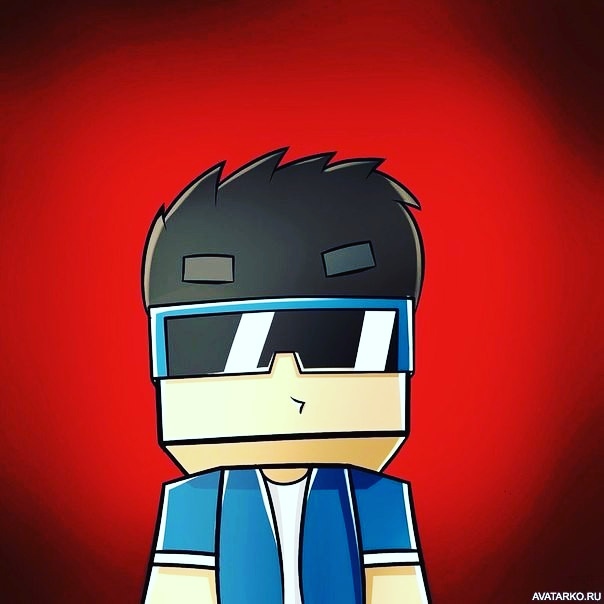 Вот список устройств и областей изображения, которые показываются в шапке:
Вот список устройств и областей изображения, которые показываются в шапке:
- На ТВ — 2560×1440 px;
- На настольном ПК — 2560×423 px;
- На планшетах — 1855×423 px;
- На смартфонах — 1546×423 px;
Область, размером в 1546×423 пикселей, расположенная в центре изображения, будет видна на всех устройствах. Это нужно учитывать при создании дизайна шапки, и размещать в этой области всю самую важную информацию.
Как добавить аватарку канала?
Вторым визуальным элементом вашего канала является аватарка. Как я упоминал выше, аватарка должна иметь равные стороны, то есть быть квадратной. Никаких рекомендаций по размерам и весу аватарки нет.
Чтобы добавить или изменить аватарку вашего канала, наведите на нее курсор и кликните по значку с карандашиком. Перед вами появится окошко с уведомлением, о том, что для смены значка необходимо перейти в аккаунт на Google. Нажав кнопку «Изменить» в уведомлении, вы перейдете в ваш аккаунт в Google, где сможете изменить аватарку профиля. Изменение аватарки на вашем канале YouTube произойдет не сразу, а спустя какое-то время.
Изменение аватарки на вашем канале YouTube произойдет не сразу, а спустя какое-то время.
Как добавить ссылки в шапку канала на YouTube?
YouTube позволяет владельцам каналов добавлять ссылки на внешние ресурсы. Ссылки отображаются в нижнем правом углу шапки канала.
Чтобы добавить ссылки в шапку вашего канала, наведите курсор на саму шапку, кликните на появившуюся в верхнем правом углу иконку с карандашиком и в выпавшем списке выберите пункт «Изменить ссылки». Тоже самое вы можете сделать перейдя в раздел «О канале», в меню канала. В разделе «О канале» вы также можете отредактировать другую информацию, касающуюся вашего канала.
Отображение контента на канале
Просматривать ваш канал могут 3 разных типа посетителей: вы — владелец, подписчики и гости, то есть те кто не подписан на ваш канал. Для всех трех типов, интерфейс вашего канала может отличаться.
Когда ваш канал просматриваете вы сами, то есть владелец, интерфейс канала будет содержать кнопки редактирования, с помощью которых вы можете создавать и располагать блоки видео так, как их должны видеть подписчики и гости.
Для подписчиков и гостей ваш канал может быть представлен по разному. Посмотреть, как будет выглядеть ваш канал на экранах ваших подписчиков или гостей, вы можете переключая значение в пункте «Посмотреть как:», справа от названия канала.
Создавать блоки с видеозаписями на вашем канале вы можете нажимая кнопку «Добавить раздел». Кликнув на неё, вы должны указать, какой контент будет содержаться в новом блоке (Контент) и как он будет располагаться (макет).
В списке «Контент» вы можете указать:
- Видео
- Популярное видео
- Загрузки
- Понравившиеся
- Опубликованные
- В эфире
- Предстоящие
- Завершенные прямые трансляции
- Плейлисты
- Все плейлисты
- Один плейлист
- Сохраненные плейлисты
- Несколько плейлистов
- Опубликованные плейлисты
- Каналы
- Подписки
- Новая группа
- Другое
- Недавние действия
В списке «Макет» вы можете выбрать один из двух вариантов — «В ряд по горизонтали» или «Вертикальный список».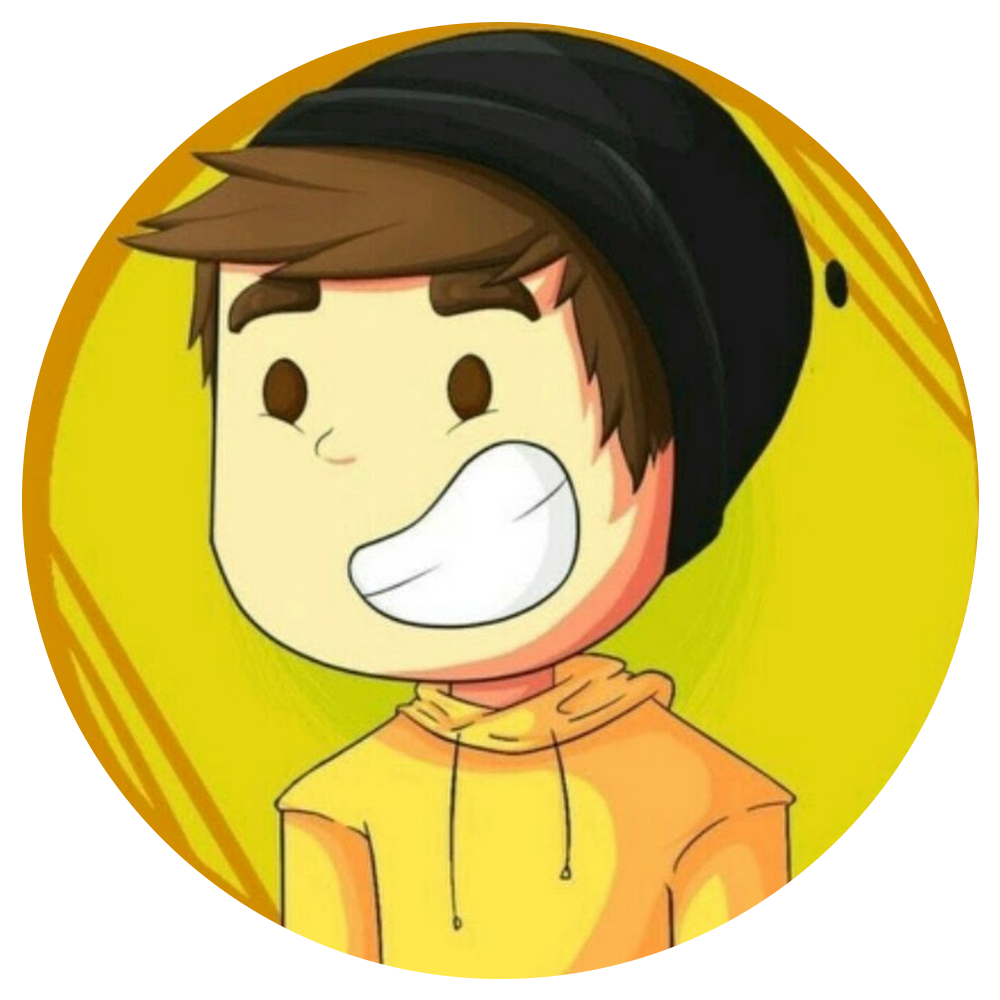
Отредактировать или удалить созданный блок можно нажав на значок с карандашиком, который появляется при наведении в верхнем правом углу блока.
Трейлер канала
Страница вашего канала для ваших подписчиков и для новых пользователей, впервые зашедших на ваш канал, будет выглядеть одинаково, за исключением заглавного блока. Главный блок для ваших подписчиков будет содержать рекомендуемые видеозаписи. Для новых же пользователей этот блок может содержать трейлер вашего канала, если вы его укажите, либо отсутствовать вовсе. Трейле вашего канала — это видеозапись, в которой раскрывается суть вашего видеоблога. Указать трейлер своего канала вы можете переключившись в режим «Для новых зрителей».
На этом все! Если у вас остались вопросы, вы всегда можете оставить их в комментариях к этой статье!
Расскажу вам о том, как оформить канал на Youtube. Оформление канала включает следующие возможности:
- главная страница — шапка, социальные иконки, организация контента ( , видео, группы плейлистов),
- страница «Сведения» (текст, социальные иконки, отображение числа подписчиков и просмотров)
- оформление самих видео — персонализированные значки, подбор названий
- организация контента по плейлистам.

А теперь обо всем по порядку.
1. Оформление главной страницы канала на Youtube.
Главная страница — лицо канала, поэтому она имеет самые широкие возможности для оформления.
А) Шапка для канала (2560×1440 px).
Шапка имеет безопасные области, в пределах которых можно размещать текст, логотипы, ключевые картинки — они будут видны на всех типах устройств. Остальной же фон будет скрыт на большинстве устройств (компьютеры, планшеты, мобильные телефоны) и виден только на телевизорах, подключенных к ютубу.
Помните, что в правом нижнем углу шапки вашего канала будут отображаться иконки социальных сетей, которые можно отредактировать на странице «Сведения».
Б) Организация контента на главной странице канала.
Вы можете по своему усмотрению располагать на главной странице блоки контента. Для каждого блока вы выбираете контент и макет.
Контент вы выбираете из следующих вариантов: самые популярные видео вашего канала, самые свежие из опубликованных видео, один или несколько плейлистов, каналы, понравившиеся видео.
Макет доступен в двух вариантах: в ряд по горизонтали или вертикальный список.
2. Оформление страницы «Сведения» вашего канала.
На странице «Сведения» вы можете разместить текст о вашем канале. Добавьте к описание ключевые слова, под которые хотите продвигать свой канал и свои видео. Размер текста на этой странице не может превышать 1000 символов. Если вы здесь разместите ссылки, они будут неактивны (в виде простого текста).
Под описанием канала располагается блок иконок социальных сетей «В социальных сетях» (справа) и ссылок на сайты «Пользовательские ссылки» (слева).
Также при редактировании этого блока вы можете указать e-mail для коммерческих запросов (например, кто-то хочет разместить у вас на канале рекламу), можете скрыть количество подписчиков (это делается в настройках, не на данной странице), количество просмотров канала и дату создания канала.
3. Привлекательное оформление видеороликов.
Как оформить видео, чтоб его люди с большей вероятностью смотрели и открывали? Секрет кроется в точном и привлекательном названии, а также в красивой картинке (персонализированный значок видео), эти элементы задаются в процессе загрузки видео на ваш канал.
Поэтому подходите к работе с видео тщательно, прорабатывайте все мелочи: создайте персонализированную картинку для видео (размером от 1280х720), разместите на ней привлекательное изображение, добавьте текст или символику канала (от 100pt, меньше элементы не будут читаться). Подумайте над названием видео и сделайте его интересным, точным, коротким.
Но не нарушайте правила сообщества Youtube и не размещайте запрещенные изображения порнографической и иной запрещенной тематики. Не пытайтесь ввести зрителей в заблуждение, это вызывает у них лишь раздражение.
4. Плейлисты, организация и упорядочивание ваших видео.
Как сказал директор по продукту Youtube Шива Раджамаран, первое, над чем вы должны работать на вашем канале — это плейлист, второе, над чем вы должны работать — это плейлист и третье, что должно быть вашей основной целью — это снова плейлист.
Вот полное выступление Шивы Раджамарана на фестивале «Youtube видео People 2014»:
Очевидно: руководство Youtube уделяет очень большое внимание работе с плейлистами, скоро будут запущены новые функции плейлистов, которые облегчат работу с контентов и его поиск. Система управления плейлистами станет более удобной и более интеллектуальной.
Система управления плейлистами станет более удобной и более интеллектуальной.
Я рекомендую вам тщательно и скрупулезно упорядочивать ваш контент в плейлисты, не лениться задавать для плейлистов точное название и описание с использованием ключевых слов и тематических поисковых запросов. Ставьте в описание ваших видео ссылки на плейлисты, чтобы зрителям было проще находить тематические ролики с вашего канала. Если вы записываете ролики со своим участием, то проговаривайте фразы о том, что «Другие видео по данной тематике вы найдете в плейлисте на моем канале. Ссылка — в описании под этим видео». Можете делать ссылки на плейлист при помощи
Ни для кого не секрет, что просмотр пользователями Вашего Youtube-канала приносит определенную прибыль или же служит рекламой коммерческих и производственных предприятий. И чем больше будет просмотров и лайков, тем больший доход будет идти в Ваш бюджет, а Ваша ссылка на видео будет находиться в топе поисковой системы.
Существует множество способов раскрутки собственного канала, один из которых — правильное графическое оформление. Эта процедура занимает немного времени, однако результаты проделанной работы могут превзойти все Ваши ожидания.
Эта процедура занимает немного времени, однако результаты проделанной работы могут превзойти все Ваши ожидания.
Структура страницы YouTube-канала
На странице youtube есть кнопки и панели, которые всегда будут оставаться видимыми и не подлежать никаким видоизменениям. В первую очередь, это касается верхней строки с кнопками главной страницы youtube: загрузить, оповещения, а также поисковой строки . Все поля, которые можно редактировать, находятся ниже указанной строки.
Стоит отметить, что рекомендованная рабочая площадь изменяемой области составляет 2560*1440 пикселей . Этот факт стоит учитывать, если Вы вставляете статическое изображение (фото, картинку и т.п.). В случае, если вставляемое изображение будет больше или меньше указанного размера, оно будет автоматически редактироваться (может быть обрезка или растягивание), что приведет к не совсем желаемым результатам.
Вам нужно оформить фон
(его также называют фоновый рисунок, шапка, баннер, заставка), а также логотип (аватарку) вашего канала.
Выбор фонового рисунка для оформления собственного YouTube-канала
6 крутых идей для записи видео на Ютуб — как и о чем снять ролик, чтобы он стал популярным в YoutubeВ качестве фонового изображения не стоит выбирать картинку, которая просто Вам нравится.
Важно выбрать именно такой фон, который наиболее соответствует профильной направленности канала. Например, если большинство видео тематически связано с ремонтом компьютеров или ноутбуков, фоновое изображение с морским пляжем будет не кстати, лучше поместить фотографию с ноутбуком, системным блоком или компьютерными комплектующими.
Также вы можете воспользоваться специальными сервисами для оформления фона (шапки) канала.
Для того, чтобы подогнать изображение под необходимые размеры, нужно воспользоваться одним из графических редакторов, например, программа Adobe Photoshop, в которых можно выбрать необходимую ширину без потери пропорций. В этом случае изображение будет отражаться именно так, как Вы планировали.![]() Изображение не должно превышать 4 Мб . В некоторых случаях, когда требуется консервативность, лучше всего будет вставить однотонный цвет или же совместить цветовой фон с картинкой.
Изображение не должно превышать 4 Мб . В некоторых случаях, когда требуется консервативность, лучше всего будет вставить однотонный цвет или же совместить цветовой фон с картинкой.
Вставка фонового изображения
Для вставки фонового изображения, достаточно зайти на свой канал, а затем нажать кнопку «Добавить изображение канала». В последующем окне можно перетащить фото в указанную область или же нажать кнопку «выбрать изображение с компьютера». Если же у Вас на компьютере не нашлись подходящие изображения, можно воспользоваться стандартной галереей видео хостинга youtube.
Хотите узнать, как без платной рекламы вывести канал в топ? Получите план реактивного 🚀 запуска своей денежной машины на YouTube на своих и чужих видео!Вставка логотипа на YouTube-канал
Как известно, youtube принадлежит Google. Помимо данного сервиса, компания имела в своем активе социальную сеть Google+, собственный браузер Chrome и почтовый клиент gmail. Все эти сервисы взаимосвязаны общим логином и паролем при авторизации. К тому же, эти сервисы имеют и общий логотип.
К тому же, эти сервисы имеют и общий логотип.
Иными словами, вставив логотип на youtube канал, он будет отображаться и в других сервисах. Это, в принципе, не проблема, если только дело не касается пересечения коммерческой и личной стороны. Перед тем, как создавать собственный канал, лучше всего создать абсолютно новый профиль (зарегистрировать электронный ящик) специально для youtube канала.
В качестве логотипа лучше всего использовать тематическое нарисованное изображение. Оно должно иметь отчетливые контуры, потому что объем пространства, выделенного под логотип довольно мал, и если на нем будет изображено множество деталей, логотип будет скорее напоминать размытое пятно.
Для предприятий и компаний, наиболее подходящим вариантом будет вставка фирменного знака компании. Для вставки или изменения логотипа, нужно нажать в правом верхнем углу на кнопку профиля и щелкнуть на пункте «изменить». Затем Вам будет предложено выбрать картинку на Вашем компьютере.
Приемы, которые не нужно использовать при графическом оформлении канала
В youtube, как и в любом другом сервисе, существуют определенные ограничения, которые игнорировать ни в коем случае нельзя. Разместив на рабочем пространстве, недопустимое правилами, изображение или фразу, во-первых, Вы сыграете на руку своим конкурентам, Ваш имидж будет существенно подпорчен, а в наихудшем случае, Ваш канал будет заблокирован.
Разместив на рабочем пространстве, недопустимое правилами, изображение или фразу, во-первых, Вы сыграете на руку своим конкурентам, Ваш имидж будет существенно подпорчен, а в наихудшем случае, Ваш канал будет заблокирован.
Одними из наиболее значимых ограничений являются:
- размещение картинок с элементами порно;
- надписи с расистскими лозунгами;
- нецензурная лексика.
Старайтесь избегать подобных ситуаций, ведь авторитет у подписчиков добывать сложно, но потерять его можно очень легко.
Смотрите видео о том, как оформить канал:
Стильно и красиво украшенный профиль Вашего youtube канала поможет Вам привлечь большое количество подписчиков, что поможет существенно поднять рейтинг Вашему каналу, Ваше видео будет в топе при выдаче результатов поисковой системы, а рекламодатели будут стремиться разместить именно на Вашем канале рекламу, с которой Вы будете получать ощутимый процент прибыли.
Как оформить канал на Ютубе? Не сложнее чем личную страничку в любой другой соц. сети. Однако если вы планируете стать профессионалом в этом деле — вам не помешает знать несколько важных нюансов оформления. сайт делится полезной информацией относительно правил оформления ютуб-каналов в этом году.
сети. Однако если вы планируете стать профессионалом в этом деле — вам не помешает знать несколько важных нюансов оформления. сайт делится полезной информацией относительно правил оформления ютуб-каналов в этом году.
YouTube содержит не только миллионы видео-роликов, но и огромное множество аккаунтов- каналов. Если вы решили воспользоваться этим видео-хостингом для личного или профессионального продвижения, вам потребуется не только завести такой канал, но и узнать, как сделать его привлекательным.
Ведь конкуренция на этом сервисе просто фантастическая. А некоторые ютуберы из числа простых людей имеют больше подписчиков, чем мировые знаменитости.
Как же оформить свой аккаунт, чтобы сделать его популярным?
Для начала следует знать, что каналы на Ютубе состоят из нескольких страниц или разделов. И потрудиться следует над каждым из них. А начать, разумеется, надо с оформления главной страницы, ведь она является лицом вашего аккаунта.
Размер: 2560х1440 пикселей
Работать с главной страницей интереснее всего, т. к. возможностей в плане оформления у нее больше, чем у других разделов. Первым делом нужно сделать шапку канала. Для этого возьмите картинку с высоким разрешением.
к. возможностей в плане оформления у нее больше, чем у других разделов. Первым делом нужно сделать шапку канала. Для этого возьмите картинку с высоким разрешением.
На шапке можно поместить текст и другие картинки, а также различные логотипы. Эти элементы будут отображаться у пользователей не только на компьютерах, но и на мобильных устройствах.
Остальная часть фона в большинстве случаев может быть не видна, за исключением случаев просмотра канала с телевизора, имеющего подключение к Интернету.
Создав шапку, можно приступать к работе с содержанием главной страницы. Она состоит из блоков, которые могут конструироваться по различным макетам. Эти блоки можно размещать в любом удобном для вас порядке.
Содержимое канала будет сгруппировано следующим образом:
- Самые популярные видео аккаунта
- Последние размещенные видео
- Понравившиеся видео
- Плейлисты.
Макеты предлагаются двух видов: списки по горизонтали и вертикали.
Как правильно оформить раздел «Сведения»
На этой странице вы размещаете текст, повествующий о вашем канале. Это должно быть грамотное и, по возможности, лаконичное описание аккаунта (не более 1000 сим.). В текст можно вставить ключевые слова, благодаря которым ваш канал можно будет продвигать в Интернете.
В этом же разделе можно прописать свой электронный адрес. Все вопросы касательно делового сотрудничества, включая предложения по размещению рекламы на канале, попросите направлять по указанному адресу.
Больше четырех ссылок на социальные сети, из тех, что будут видны на фоне канала, помещать нельзя. Это касается всех страниц аккаунта. В «Сведениях» отображаются количество подписчиков и просмотров вашего канала, а также дата его создания. По желанию эти данные можно скрыть в настройках аккаунта.
Как красиво оформить видео
Очень многое зависит от того, как оформлены сами видео-ролики. Они должны выглядеть так, чтобы людям хотелось их открыть и посмотреть.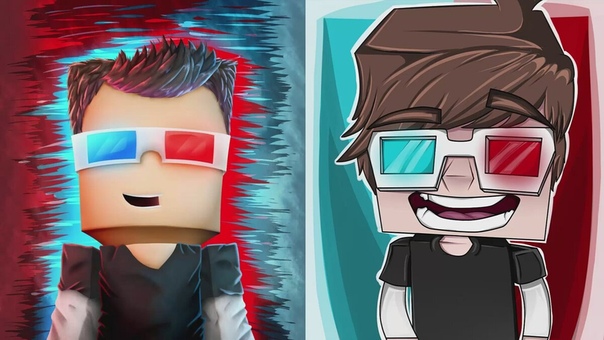
- Во-первых, каждому видео надо придумать подходящее название. Оно должно быть коротким, но емким, точно отражающим суть ролика, и, главное, красивым и цепляющим.
- Во-вторых, подобрать привлекательную картинку – иконку видео. Все это вы делаете в то время, когда происходит процесс загрузки ролика на аккаунт. Иконки или, как их еще называют, персонализированные изображения для видео подбирайте высокого разрешения. Кроме самого изображения, там может находиться текст и персональная символика вашего аккаунта.
Имейте в виду, что политикой Ютуба запрещено размещать изображения определенной тематики (к примеру, фотографии порнографического характера). Подробнее об этом читаете в правилах сайта.
Некоторые недобросовестные пользователи пытаются ввести людей в заблуждение, делая названия видео и их изображения не соответствующими реальному содержанию роликов. Поступать так крайне не рекомендуется – это будет только отталкивать от вашего канала. В том случае, если вы выкладываете видео, относящиеся к запрещенным темам, даже если вы выбираете вводящие в заблуждение названия и изображения, на вас могут посыпаться жалобы и рано или поздно ваш аккаунт будет заблокирован.
Работа с плейлистами
Специалисты по продвижению на YouTube уделяют очень большое внимание организации плейлистов. Этот раздел со временем обрастает новыми полезными функциями, которые позволяют пользователям осуществлять более удобную навигацию по аккаунтам. Не ленитесь провести тщательную работу с вашими плейлистами. Содержимое канала нужно сделать упорядоченным – этой цели и служат плейлисты.
У каждого плейлиста должно быть свое четкое название, по которому люди сразу поймут, какие ролики там содержатся. Не забудьте составить правильные описания плейлистов. При необходимости внедрите в описания ключевые слова. Под видео-роликами можно указывать ссылки на те или иные плейлисты, чтобы пользователям было проще ориентироваться в пространстве вашего канала.
Если вы ведете на Ютуб личный видеоблог, в конце видео можете сами говорить людям о том, что другие ролики по этой теме они смогут найти в таком-то плейлисте, а ссылку на него увидят в описании данного видео.
Всем привет!
В этой статье я раcскажу и покажу, как оформить канал на youtube, чтобы нравилось и вам, и вашим подписчикам.
Давайте сначала выясним, чем оно может вам помочь.
После оформления вы совершенно бесплатно получите:
- Презентабельное оформление,
- чёткую организацию видео-контента по плейлистам,
- индивидуальный подход к своим подписчикам и новым зрителям.
Вы все это понимаете, но не знаете, с чего начать? Тогда внимательно читайте и сразу же применяйте.
Как сделать шапку на главной странице?
Главная страничка является лицом проекта. Именно поэтому существуют огромные возможности для ее оформления.
Первым делом вам нужно правильно создать шапку. Для этого найдите картинку в формате jpg с разрешением 2560×1440 px и размером не более 6 Мб.
Полностью картинка отображаться не будет. Какая именно часть изображения будет видна пользователям зависит от типа устройства, с которого они будут смотреть youtube-канал.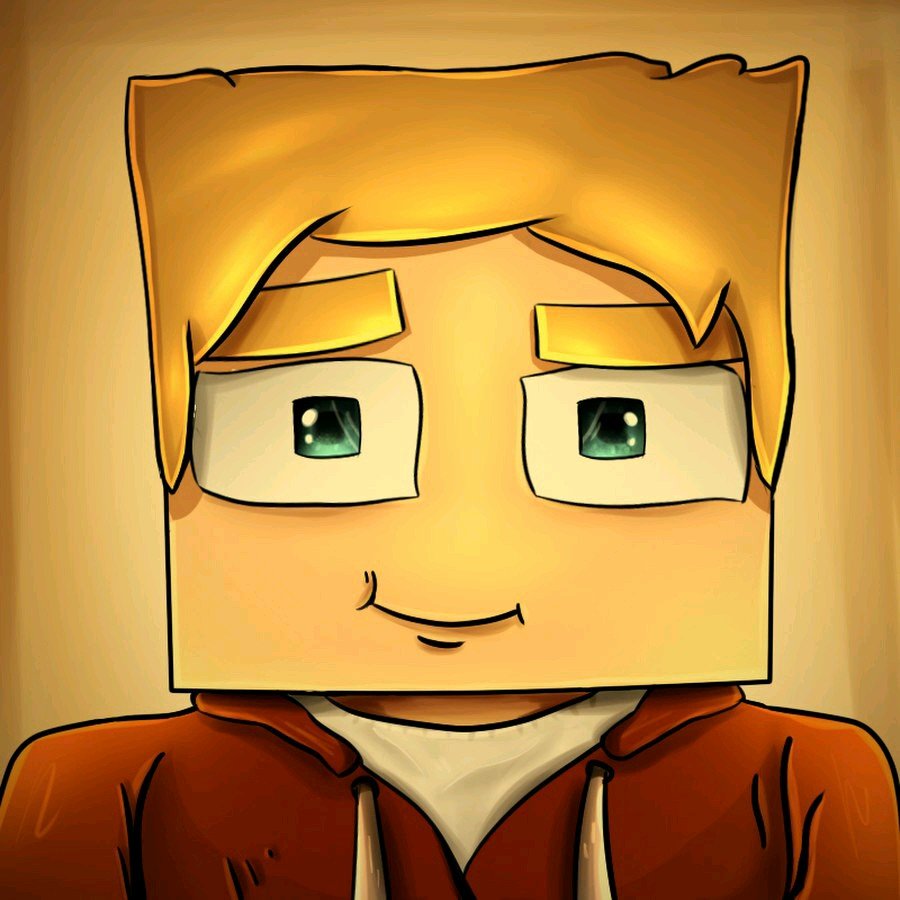 Разметка шапки на ПК, телевизорах, айфонах, планшетах разная. То, что видно, скажем, на компьютере не будет видно через телефон.
Разметка шапки на ПК, телевизорах, айфонах, планшетах разная. То, что видно, скажем, на компьютере не будет видно через телефон.
Картинка должна выглядеть так:
Это блок-схема разметки шапки для Ютуб-канала, используйте ее в работе (изображение в полную величину 2560×1440). Согласно этому шаблону:
- Всё изображение помещается на экране телевизора с высоким разрешением.
- Центральная полоса на всю ширину шапки 2560×423 отображается на мониторах с данным разрешением экрана.
- Идеальный участок для размещения логотипа и текста – в центре 1546×423. В этой области вы можете что-то написать или поставить главную картинку. Эта часть видна на всех устройствах.
- Центральная часть вместе с расположенными по бокам симметричными прямоугольниками – это вид шапки на планшетах.
Еще на шапку вы можете добавить до 5 ссылок. Это могут быть ссылки на ваш сайт, соц сети. Этой функцией нужно пользоваться.
Инструкция по добавлению своих ссылок на шапку:
Также на шапке отображается логотип справа вверху.
Чтобы его изменить, необходимо перейти в свой профиль на Google+, изменить значок.
Контент для подписчиков и новых зрителей
Вы можете настроить разный вид главной страницы канала в зависимости от того, кто смотрит: подписчик или просто новый посетитель.
Инструкция:
Трейлер нужно предварительно записать. Это должно быть короткое видео, которое будет сразу цеплять новых зрителей. Здесь рекомендации по созданию трейлера
Организация контента по разделам
Вы можете по своему усмотрению располагать блоки контента на главной странице youtube-канала. Для каждого блока вы лично выбираете контент и макет. Для макетов возможен вертикальный и горизонтальный список.
Инструкция:
При выборе макета предоставлено довольно много вариантов, а макета всего два:
- в ряд по горизонтали
- вертикальный список
Готовые разделы вы можете можете редактировать и перемещать относительно друг друг при помощи кнопок вверху справа от каждого раздела. (карандаш — редактировать, стрелка — перемещение)
(карандаш — редактировать, стрелка — перемещение)
Отображение популярных и интересных каналов
Если вы хотите, то вы можете на главной странице справа размещать ссылки на популярные и интересные каналы.
Какие интересные — вы решаете сами. Просто введите в специальное поле url канала или логин пользователя.
Какие популярные — решает сам ютуб скорей всего на основе количества подписчиков и просмотров. Если выключить эту опцию, то ваш канал не будет показываться в этом разделе у других авторов.
Вкладка «видео»
На этой страничке вы настраиваете, какие видео будут отображаться, каком порядке и в каком виде.
Сортировка либо по дате добавления, либо по популярности.
Макет либо сетка, либо список
Для выбора роликов есть 4 варианта:
- Загрузки
- Понравившиеся
- Опубликованные
Вкладка «плейлисты»
Тщательным образом упорядочивайте свой контент в плейлисты. Это поможет и вам и вашим зрителям лучше ориентироваться и быстрее находить искомый контент.
Это поможет и вам и вашим зрителям лучше ориентироваться и быстрее находить искомый контент.
На вкладке плейлисты вы должны создать тематические плейлисты для ваших записей. Записи со схожей тематикой должны быть в одном месте.
Процесс создания прост:
С настройки лезть острой необходимости нет. Но так есть одна интересная настройка, называется автодобавление.
Смысл в том, что новые видеозаписи будут автоматически попадать в нужный плейлист по правилам, которые вы сами зададите.
Можете воспользоваться этой функцией, либо делать всё вручную. Всё зависит от вас.
Вкладка «О канале»
В разделе «О канале» вы можете:
- разместить описание проекта;
- указать ссылки на ваши сайты и социальные сети
- указать email и страну
Обязательно напишите описание своего проекта. В описании должны быть правильные ключевые слова.
Как правильно оформить видеоролики?
Хотите, чтобы ваше видео привлекало внимание пользователей и призывало их открыть его? Тогда дайте своим видеороликам интересные и точные названия, создавайте для них красивые персонализированные картинки. Все это можно сделать при загрузке ролика или редактировать потом.
Все это можно сделать при загрузке ролика или редактировать потом.
Тщательно подходите к делу, прорабатывайте всё до мелочей:
- сделайте привлекательное персонализированное изображение для видео (минимум 1280×720)
- украсьте его своей фирменной символикой
- добавьте текст
- продумайте название своего видео, сделайте его лаконичным, точным, интересным.
Лучше всего для всех своих записей использовать значки одного стиля. Меняйте только название и некоторые дополнительные картинки.
Я создал макет значка для видео в фотошопе и всегда использую его.
Если у вас проблемы с фотошопом, то воспользуйтесь другими онлайн редакторами изображений.
На этом всё! , чтобы не пропустить другие статьи, которые вам помогут. Делитесь ссылками на статьи в соц. сетях и до скорых встреч.
С уважением! Абдуллин Руслан
Facebook, ВК, Twitter, Instagram, YouTube, Pinterest, LinkedIn, Tumblr, OK
Наверняка вы замечали, что качество и размеры загружаемых в соцсети изображений не всегда соответствуют ожиданиям — качество ухудшается, размеры меняются, фотографии кадрируются. Именно поэтому я решила собрать самые свежие рекомендации девяти популярных соцсетей в одной шпаргалке.
Именно поэтому я решила собрать самые свежие рекомендации девяти популярных соцсетей в одной шпаргалке.
Иллюстрации в Facebook
Дополнительные рекомендации:
- фото профиля страницы обрезается до квадрата и отображается на десктопе в размере 180х180 px и 128х128 px на смартфонах;
- обложка страницы отображается на десктопе в формате 820х312 px и 640х360 px на смартфонах;
- минимальный размер обложки для загрузки 399х150 px;
- оптимальный формат для более быстрой загрузки — файл sRGB JPG в размере 851х315 px и весом менее 100 KB;
- чтобы добиться более высокого качества отображения фото профиля или обложки с лого и текстом, используйте файл в формате PNG.
Картинки Вконтакте
Дополнительные рекомендации:
- максимальный размер фотографии после сжатия — 1280х1024 px;
- размер изображения для обложки статьи — 510х286 pх. При этом стоит учитывать, что часть иллюстрации займет текст заголовка и кнопка «Читать»;
- максимальная сумма высоты и ширины фотографии — 14000 px, иначе фото просто не загрузится;
- чтобы минимизировать визуальные потери качества загружаемых фотографий, лучше загружать снимки до 1000 px по любой из сторон и перед загрузкой немного увеличивать их резкость.
 Кроме того, «ВКонтакте» не рекомендует нажимать на строчку «Добавить новые фотографии», лучше перетаскивать снимок прямо из папки компьютера;
Кроме того, «ВКонтакте» не рекомендует нажимать на строчку «Добавить новые фотографии», лучше перетаскивать снимок прямо из папки компьютера; - поддерживаемые форматы изображений — JPG, GIF и PNG.
Профиль в Twitter
Дополнительные рекомендации:
- рекомендуемый размер обложки профиля 1500×500 px;
- рекомендуемый размер фото профиля — 400×400 px;
- фотографии профиля могут быть в любом из следующих форматов: JPG, GIF или PNG. В то же время Твиттер не поддерживает анимированные GIF-файлы в качестве изображений профиля или обложки.
Фото в Instagram
Дополнительные рекомендации:
- лучший формат фотографий для загрузки в Instagram — 1080×1080 px. Если вы публикуете фото, размер которого еще больше, то инстаграм автоматически обрежет его до разрешенного размера. Если загружаете фото с низким разрешением, то приложение увеличит его ширину до 320 пикселей.
- в веб-версии фотографии будут отображаться в размере 291×291 px.

{«0»:{«lid»:»1573230077755″,»ls»:»10″,»loff»:»»,»li_type»:»em»,»li_name»:»email»,»li_ph»:»Email»,»li_req»:»y»,»li_nm»:»email»},»1″:{«lid»:»1596820612019″,»ls»:»20″,»loff»:»»,»li_type»:»hd»,»li_name»:»country_code»,»li_nm»:»country_code»}}
Истории бизнеса и полезные фишки
Визуальные элементы в YouTube
Дизайн по-разному отображается на компьютерах, мобильных телефонах и телевизорах. Чтобы канал выглядел одинаково привлекательно на всех устройствах, рекомендуется загрузить фоновое изображение (обложку канала) 2560×1440 px и соблюдать рекомендации:
Чтобы канал выглядел одинаково привлекательно на всех устройствах, рекомендуется загрузить фоновое изображение (обложку канала) 2560×1440 px и соблюдать рекомендации:
- минимальный размер изображения: 2048×1152 px;
- минимальный размер «безопасной зоны»: 1546×423 px — это часть изображения, которая видна на всех устройствах;
- максимальная ширина: 2560×423 пикселей. Если загрузить такое изображение, «безопасная зона» будет отображаться полностью, а остальные части картинки — в зависимости от окна браузера;
- размер файла: не более 4 MB.
Графика в Pinterest
Дополнительные рекомендации:
- все картинки в ленте отображаются шириной 235 px;
- если картинка слишком узкая, программа автоматически ее обрезает, полный размер показывает только при клике.
Иллюстрации в LinkedIn
Дополнительные рекомендации:
- все картинки постов отображаются шириной 350 px;
- пропорции сохраняются.

Иллюстрации в Tumblr
Дополнительные рекомендации: изображения лучше загружать в формате jpeg, png или gif. Если редактор позволяет, то при сохранении выбирать или указывать, что для web. А также выбирать режим sRGB.
Картинки в ОК
Дополнительные рекомендации:
- изображение для поста со ссылкой — 546х272 px
- максимальный размер картинки для загрузки без потери качества — 1680 px по самой большой стороне;
- в ленте группы изображения отображаются в размере 548×411 px;
- при клике на картинку она раскроется до 780х585 px.
Выводы
Главное, что нужно запомнить о размерах изображений/картинок для социальных сетей:
- сториз: 1080х1920;
- изображение к посту с внешних ссылок: 1200х628;
- изображение поста: 1200х630;
- изображение в карусельной галерее: 600х600;
- обложка страницы: 820х312;
- обложка группы: 1640х859;
- фото профиля: 180х180.

ВКонтакте
- изображение к посту с внешних ссылок: 537х240;
- квадратное изображение в ленте: 510х51;
- прямоугольное изображение в ленте: 510х510 max;
- обложка группы: 1590х400;
- фото профиля: 200х500;
- миниатюра профиля: 200х200.
- изображение твита: 1200х675;
- изображение твита с внешних ссылок: 800х418;
- обложка профиля: 1500х500;
- фото профиля: 400х400.
- сториз: 1080х1920;
- изображение поста (квадратное фото): 1080х1080;
- изображение поста (горизонтальное фото): 1080х566;
- изображение поста (вертикальное фото): 1080х1350;
- фото профиля: 110х110.
YouTube
- обложка канала: 2560х1440;
- заставка для видео (thumbnail): 12800х720;
- фото профиля: 800х800.
- изображение поста (пина): 800х1200;
- board cover (главная картинка подборки пинов): 222х150;
- фото профиля: 165х165.

- изображение поста с внешних ссылок: 1200х628;
- изображение для поста: 1104х736;
- обложка профиля: 1584х396;
- фото профиля: 400х400;
- обложка профиля для страницы компании: 1536х768;
- фото профиля компании: 300х300.
Tumblr
- фото профиля: 128x128px;
- обложка профиля: 3000x1055px;
- изображение поста: 500x750px.
Одноклассники
- фото профиля: 288х288;
- обложка профиля: 1944х600;
- изображение поста: 1680х1680.
Я буду регулярно отслеживать изменения в политике соцсетей относительно изображений и оперативно вносить изменения в этот пост — так что вам не придется лишний раз гуглить. Просто сохраните эту статью к себе на стену.
И ещё вариант — заказывайте продвижение от Netpeak, и о размерах картинок будут думать только наши специалисты.
{«0»:{«lid»:»1531306243545″,»ls»:»10″,»loff»:»»,»li_type»:»nm»,»li_name»:»name»,»li_ph»:»Имя»,»li_req»:»y»,»li_nm»:»name»},»1″:{«lid»:»1573230091466″,»ls»:»20″,»loff»:»»,»li_type»:»ph»,»li_name»:»phone»,»li_req»:»y»,»li_masktype»:»a»,»li_nm»:»phone»},»2″:{«lid»:»1573567927671″,»ls»:»30″,»loff»:»y»,»li_type»:»in»,»li_name»:»surname»,»li_ph»:»Фамилия»,»li_req»:»y»,»li_nm»:»surname»},»3″:{«lid»:»1531306540094″,»ls»:»40″,»loff»:»»,»li_type»:»in»,»li_name»:»domains»,»li_ph»:»Адрес сайта»,»li_rule»:»url»,»li_req»:»y»,»li_nm»:»domains»},»4″:{«lid»:»1573230077755″,»ls»:»50″,»loff»:»»,»li_type»:»em»,»li_name»:»email»,»li_ph»:»Email»,»li_req»:»y»,»li_nm»:»email»},»5″:{«lid»:»1575903646714″,»ls»:»60″,»loff»:»»,»li_type»:»hd»,»li_name»:»comment»,»li_value»:»Автоматический коммент: заявка из блога, без пользовательского комментария»,»li_nm»:»comment»},»6″:{«lid»:»1575903664523″,»ls»:»70″,»loff»:»»,»li_type»:»hd»,»li_name»:»lead_channel_id»,»li_value»:»24″,»li_nm»:»lead_channel_id»},»7″:{«lid»:»1584374224865″,»ls»:»80″,»loff»:»»,»li_type»:»hd»,»li_name»:»ip»,»li_nm»:»ip»}}
Хочу SMM и рекламу в соцсетях
Читайте также, как делать картинки для соцсетей без помощи дизайнера.
Аватарка YouTube канала — как сделать крутую аву (значок)
Аватарка YouTube канала ничем не отличается от такого же значка в других социальных сетях. Она помогает владельцу канала выделиться, а зрителям – запомнить и быстро найти знакомый канала, среди других. Яркая картинка обязательно необходима начинающим видеоблогерам: она запомнится пользователям, которые в будущем могут стать вашими подписчиками.
В статье мы разберём основные требования к аватаркам для ютуб-каналов, бесплатные источники готовых аватаров, а также способы создания самостоятельно. Поехали!
Автоматическое продвижение в Instagram без блоковРекомендуем: Jesica – приложение для продвижения в Instagram (от создателей Instaplus.me). Установите Jesica на Android-телефон или компьютер и приложение будет ставить лайки, подписываться и отписываться, как будто это делаете вы сами:
- Без блоков. Действуют лимиты, как будто вы делаете это всё вручную.
- Безопасно.
 Не нужно вводить пароль от своего аккаунта.
Не нужно вводить пароль от своего аккаунта.
- Высокая скорость. Вы можете поставить до 1000 лайков и 500 подписок в день.
Как создать YouTube-канал: пошаговая инструкция
Аватарка YouTube канала — что это
Если человек смотрит ваше видео, он может найти значок под основным окном. Нажав на него, пользователь перейдет на главную страницу канала. Он будет расположен слева в самом верху в виде небольшого квадрата.
Также аватар будет выводится в результатах поиска, рядом с названием, если пользователь поставил фильтр на поиск каналов.
Если оно не установлено, система использует фото, установленное в профиле Гугл. Некоторые совершают ошибку, оставляя обычную фотографию из профиля Гугл. Аватарка должна быть яркой и запоминающейся, чтобы её легко можно было найти среди других каналов. Если зрители используют видео без указания обратной ссылки, зрители увидят только название канала или основной значок. Фирменный логотип быстро им запомниться, вас будет легко найти.
Фирменный логотип быстро им запомниться, вас будет легко найти.
Официальная статистика:
- 40% пользователей устанавливают фотографию;
- 40% – уникальный логотип;
- 10% – рисованный персонаж, идеально подходящий игровым каналам;
- 5% – любая картинка, скачанная за пару минут из интернета;
- 5% – непонятное изображение.
Давайте обратим внимание на фото и логотип, которые вместе составляют 80%. Выбор фото, в качестве авы канала объясняется желанием пользователей создать и раскрутить личный бренд, повысить узнаваемость.
Логотип, в качестве аватара используют бренды, публикующие на YouTube обзоры своих товаров или тематические контент. Это правильное решение, ведь логотип будет использоваться на сайте, официальной группе в социальных сетях, что приведет зрителей на канал магазина.
Основные требования: формат и размеры аватарки
Администрация не разрешает использовать в качестве аватарки фотографии знаменитостей, изображения различных произведений искусства. Система может не допустить такой вариант или удалить его спустя некоторое время.
Система может не допустить такой вариант или удалить его спустя некоторое время.
Как правильно оформить канал на YouTube
При создании значка необходимо придерживаться следующих требований:
- система принимает файлы в формате JPG, PNG, GIF и BMP, но запрещает использовать анимированные GIF;
- рекомендуемый размер – 800х800 пикселей;
- значок может иметь круглую или квадратную форму;
- при сжатии аватарки до размера 98х98 пикселей, она должна быть различимой.
Желательно не устанавливать скачанные с интернета картинки. Скорее всего их уже использует ещё несколько десятков человек, из-за чего ваш канал перестанет быть уникальным. Ваш ресурс будет становиться популярнее, о нем может узнать владелец изображения и попросить его удалить, что приведет к снижению доверия зрителей. Если у вас игровой канал, смело используйте рисованных персонажей, которые пользуются огромной популярностью у зрителей. Любому другому серьезному каналу лучше устанавливать свое фото, отрисованную картинку или логотип.
Любому другому серьезному каналу лучше устанавливать свое фото, отрисованную картинку или логотип.
Где скачать готовые аватарки бесплатно
Если же вы всё-таки использовать в качестве аватара скаченную картинку, то постарайтесь найти более или менее уникальное изображение.
В этом вам поможет использование поиск в картинках Гугла и Яндекса по ключевым словам переведённым на другой язык, итальянский или испанский. Выдача будет отличать и есть шанс отыскать картинки, которые не используются в русском сегменте интернета. Также используйте синонимы и ассоциации при поиске, а не прямой ключевик.
Ещё один эффективный способ – группы в ВК. Именно в этой социальной сети огромное количество групп, предлагающих скачать готовые варианты значков для Ютуб. Отличается от первого варианта ограниченным выбором форматов и разрешений. Зачастую в таких группах предлагают один формат и размер.
Но наш взгляд, лучшим источников бесплатных изображений, которые можно использовать в качестве авы ютуб-канала, является социальная сеть Pinterest.![]() На её просторах нескончаемое количество оригинального арта, который если вы и не используете в готовом виде, то по крайней мере вдохновитесь идеями.
На её просторах нескончаемое количество оригинального арта, который если вы и не используете в готовом виде, то по крайней мере вдохновитесь идеями.
40 идей видео для вашего канала
Как сделать аватар для YouTube канала
Сделать готовую аватарку с нуля достаточно сложная задача. Необходимо уметь правильно подбирать исходящий размер, использовать определенные шрифты, чтобы при сжатии до размера 98х98 пикселей изображение было различимым. При наличии специальных навыков можно использовать Corel или Photoshop. Но далеко не все умеют работать в кореле или фотошопе, да это и не обязательно. При отсутствии навыков работы в графических редакторах — сделайте аватара с помощью сервиса Canva.
Сначала зайдите на главную страницу сайта: canva.com и активируйте 30 дневный пробный период. Позже от подписки можно отказаться и пользоваться сервисом бесплатно!
После регистрации выберите «Использовать специальные размеры». Затем, как и было написано выше, задайте рекомендуемое разрешение 800 на 800 пикселей.
Далее, вы можете загрузить несколько своих изображение и созать из них уникальный аватара. Или купить готовый вариант — цена от 1 доллара.
Пример аватара для ютуб канала сделанный в CanvaНо если нужен только уникальный аватара, то обратитесь за отрисовкой к дизайнеру. Вам не нужно тратить время и силы для создания уникального варианта, за вас это сделает профессионал со специальными навыками и огромным опытом работы. Только внимательно выбирайте мастера, обращая внимание на отзывы о его работе, портфолио, а не только цену.
Накрутка просмотров и подписчиков на YouTube
Как поставить аватарку ютуб-канала
После выбора подходящего изображения размером не больше 800 пикселей, необходимо зайти на главную страницу видеохостинга. Переходите на главную страницу своего канала.
В левом углу показан аватар, который будет виден пользователем, когда они заходят на ваш канал. В правом – фото, отображенное в комментариях и записях с видео на других ресурсах. Если навести мышкой на картинку в квадрате, появится иконка фотоаппарата и всплывающая подсказка. После нажатия на неё, вы автоматически перейдете профиль Google +.
Если навести мышкой на картинку в квадрате, появится иконка фотоаппарата и всплывающая подсказка. После нажатия на неё, вы автоматически перейдете профиль Google +.
Важно! Профили в Гугл и Ютуб связаны. Вы меняете изображение в профиле Google +, через несколько минут устанавливается значок в YouTube.
У вас будет только кнопка «Загрузить фото». Нажимаете на неё, выбираете файл. При загрузке изображения не квадратной формы, нужно будет выбрать видимую область. Учитывайте и то, что аватарка канала отображается в кружочке, соответственно выбранное изображение должно идеально вписываться в круг. Тогда ава будет выглядеть эстетично.
Аватары про девушек | Картинки фильмов | Девчонка в наушниках | Аватарки с деньгами
Девчонка в наушниках
Девушка НаушникиАватарки с деньгами
Девушка ДеньгиПрикольные картинки воинов
Игры Воины МолнииОтступники
Фильмы МужчинаАватары для контакта скорпион
Фантастика СкорпионПрикольные картинки для контакта
ЛунаСкачать картинки на аву в Ютубе
Mortal KombatКартинки красивые сердца
СердцеАнимированные аватары Соник
Игры Мультфильмы СоникСамые ужасные аватарки в контакте фото
Фильмы ХищникЧеловечек в очках
Человечки ОчкиКартинки из сериалов
Мужчина Сериалы ПистолетыКак можно сделать ВКонтакте страницу цветную
НебоТупые аватары
Девушка БодиартФильм про девушек кошек
Фильмы Женщина-кошкаКрасивые фото на аватар парни
Мужчина Спиной Фотоаппарат Снегурочка с кольцом Девушка Новый годСкачать авы 150×150
Сериалы Игра престолов Дейенерис Аватарки ВКонтакте, аватары шапки Девушка ШапкаКартинки кровь
Фильмы КровьСкачать аватары с лампочками
ЛампочкиМонстры для мобилы
Фильмы ХищникШапки Деда Мороза на аватары
Новый год ШапкаКартинки с девушками в очках
Девушка Солнцезащитные очкиКартинка самурая с мечем
Силуэты Меч Воины Девушка с чёрными крыльями Девушка Уникальная аватарка с веселой зверюшкой Животные Собаки Лабрадоры ретриверы КораблиКот в сапоге
Коты ОбувьСамые прикольные картинки на аву в контакте
Животные Коты ХомякПарашютисты фото
ПарашютНяшные картинки на аватарку
НяшкиСкачать тему аватар
Бэтмен КнигиКоллекция пиратских картинок скачать бесплатно
Череп ПиратыВКонтакте на аву новогоднюю шапку
Новый год Собаки ЖивотныеМутант Fallout 3
Мутанты Игры FalloutАватары и картинки для секретарш
Девушка Брюнетка ТелефонАватарка YouTube канала — как сделать крутую аву | смайл
Аватарка YouTube канала ничем не отличается от такого же значка в других социальных сетях.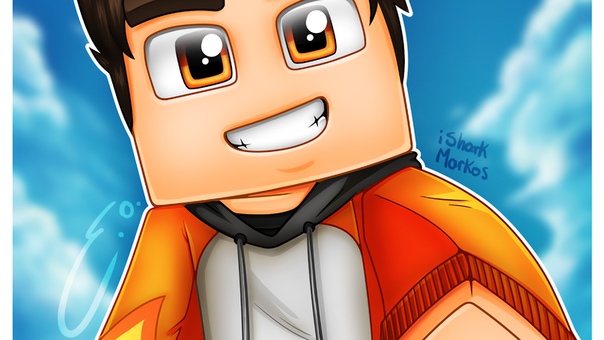 Она помогает владельцу канала выделиться, а зрителям – запомнить и быстро найти знакомый канала, среди других. Яркая картинка обязательно необходима начинающим видеоблогерам: она запомнится пользователям, которые в будущем могут стать вашими подписчиками.
Она помогает владельцу канала выделиться, а зрителям – запомнить и быстро найти знакомый канала, среди других. Яркая картинка обязательно необходима начинающим видеоблогерам: она запомнится пользователям, которые в будущем могут стать вашими подписчиками.
В статье мы разберём основные требования к аватаркам для ютуб-каналов, бесплатные источники готовых аватаров, а также способы создания самостоятельно. Поехали!
Аватарка YouTube канала — что это
Если человек смотрит ваше видео, он может найти значок под основным окном. Нажав на него, пользователь перейдет на главную страницу канала. Он будет расположен слева в самом верху в виде небольшого квадрата.
Он будет расположен слева в самом верху в виде небольшого квадрата.Также аватар будет выводится в результатах поиска, рядом с названием, если пользователь поставил фильтр на поиск каналов.
Также аватар будет выводится в результатах поиска, рядом с названием, если пользователь поставил фильтр на поиск каналов.
Если оно не установлено, система использует фото, установленное в профиле Гугл. Некоторые совершают ошибку, оставляя обычную фотографию из профиля Гугл. Аватарка должна быть яркой и запоминающейся, чтобы её легко можно было найти среди других каналов. Если зрители используют видео без указания обратной ссылки, зрители увидят только название канала или основной значок. Фирменный логотип быстро им запомниться, вас будет легко найти.
Основные требования: формат и размеры аватарки
Администрация не разрешает использовать в качестве аватарки фотографии знаменитостей, изображения различных произведений искусства. Система может не допустить такой вариант или удалить его спустя некоторое время.
При создании значка необходимо придерживаться следующих требований:
- система принимает файлы в формате JPG, PNG, GIF и BMP, но запрещает использовать анимированные GIF;
- рекомендуемый размер – 800х800 пикселей;
- значок может иметь круглую или квадратную форму;
- при сжатии аватарки до размера 98х98 пикселей, она должна быть различимой.

Желательно не устанавливать скачанные с интернета картинки. Скорее всего их уже использует ещё несколько десятков человек, из-за чего ваш канал перестанет быть уникальным. Ваш ресурс будет становиться популярнее, о нем может узнать владелец изображения и попросить его удалить, что приведет к снижению доверия зрителей. Если у вас игровой канал, смело используйте рисованных персонажей, которые пользуются огромной популярностью у зрителей. Любому другому серьезному каналу лучше устанавливать свое фото, отрисованную картинку или логотип.
Где скачать готовые аватарки бесплатно
Если же вы всё-таки использовать в качестве аватара скаченную картинку, то постарайтесь найти более или менее уникальное изображение.
В этом вам поможет использование поиск в картинках Гугла и Яндекса по ключевым словам переведённым на другой язык, итальянский или испанский. Выдача будет отличать и есть шанс отыскать картинки, которые не используются в русском сегменте интернета.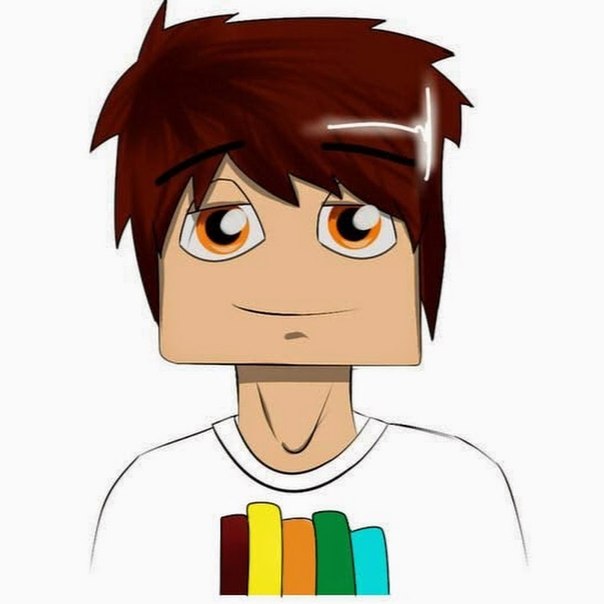 Также используйте синонимы и ассоциации при поиске, а не прямой ключевик.
Также используйте синонимы и ассоциации при поиске, а не прямой ключевик.
Ещё один эффективный способ – группы в ВК. Именно в этой социальной сети огромное количество групп, предлагающих скачать готовые варианты значков для Ютуб. Отличается от первого варианта ограниченным выбором форматов и разрешений. Зачастую в таких группах предлагают один формат и размер.
Но наш взгляд, лучшим источников бесплатных изображений, которые можно использовать в качестве авы ютуб-канала, является социальная сеть Pinterest. На её просторах нескончаемое количество оригинального арта, который если вы и не используете в готовом виде, то по крайней мере вдохновитесь идеями.
40 идей видео для вашего канала
Как сделать аватар для YouTube канала
Сделать готовую аватарку с нуля достаточно сложная задача. Необходимо уметь правильно подбирать исходящий размер, использовать определенные шрифты, чтобы при сжатии до размера 98х98 пикселей изображение было различимым. При наличии специальных навыков можно использовать Corel или Photoshop. Но далеко не все умеют работать в кореле или фотошопе, да это и не обязательно. При отсутствии навыков работы в графических редакторах — сделайте аватара с помощью Canva.com.
При наличии специальных навыков можно использовать Corel или Photoshop. Но далеко не все умеют работать в кореле или фотошопе, да это и не обязательно. При отсутствии навыков работы в графических редакторах — сделайте аватара с помощью Canva.com.
После регистрации зайдите на главную страницу сервиса и выберите «Использовать специальные размеры». Затем, как и было написано выше, задайте рекомендуемое разрешение 800 на 800 пикселей.
ак поставить аватарку ютуб-канала
После выбора подходящего изображения размером не больше 800 пикселей, необходимо зайти на главную страницу видеохостинга. Переходите на главную страницу своего канала.
В левом углу показан аватар, который будет виден пользователем, когда они заходят на ваш канал. В правом – фото, отображенное в комментариях и записях с видео на других ресурсах. Если навести мышкой на картинку в квадрате, появится иконка фотоаппарата и всплывающая подсказка. После нажатия на неё, вы автоматически перейдете профиль Google +.
Важно! Профили в Гугл и Ютуб связаны. Вы меняете изображение в профиле Google +, через несколько минут устанавливается значок в YouTube.
У вас будет только кнопка «Загрузить фото». Нажимаете на неё, выбираете файл. При загрузке изображения не квадратной формы, нужно будет выбрать видимую область. Учитывайте и то, что аватарка канала отображается в кружочке, соответственно выбранное изображение должно идеально вписываться в круг. Тогда ава будет выглядеть эстетично.
ПОДПИСЫВАЙТЕСЬ НА КАНАЛ
Нарисовать красивую аватарку для ютуба. Создание простого аватарки для YouTube канала
Аватарка YouTube канала ничем не отличается от такого же значка в других социальных сетях. Она помогает владельцу канала выделиться, зрителям — запомнить и быстро найти знакомый канал, среди других. Яркая картинка обязательно необходима начинающим видеоблогерам: она запомнится пользователям, которые могут стать вашими подписчиками.
В статье мы разберём основные требования к аватаркам для ютуб-каналов, бесплатные источники готовых аватаров, а также способы создания самостоятельно. Поехали!
Поехали!
Аватарка YouTube канала — что это
Если человек смотрит ваше видео, он может найти значок под основным окном. Нажав на него, пользователь перейдет на главную страницу канала. Он будет расположен слева в самом верху в виде небольшого квадрата.
Также аватар будет выводится в результатах поиска, рядом с названием, если пользователь поставил фильтр на поиск каналов.
Если оно не установлено, система использует фото, установленное в профиле Гугл.Некоторые совершают ошибку, оставляя обычную фотографию из профиля Гугл. Аватарка должна быть яркой и запоминающейся, чтобы её легко было найти среди других каналов. Если зрители используют видео без указания обратной ссылки, зрители увидят название канала или основной значок. Фирменный логотип быстро им запомниться, вас будет легко найти.
Официальная статистика:
- 40% пользователей устанавливают июль;
- 40% — уникальный логотип;
- 10% — рисованный персонаж, идеально подходящий игровой каналм;
- 5% — любая картинка, скачанная за пару минут из интернета;
- 5% — непонятное изображение.

Давайте обратим внимание на фото и логотип, которые вместе составляют 80%. Выбор фото, в авы канала объясняется желанием пользователей, повысить узнаваемость.
Логотип, в аватара используйте бренды, публикующие на YouTube обзоры своих товаров или тематические контент. Это правильное решение.
Основные требования: формат и размеры аватарки
Администрация не разрешает использовать в качестве аватарки фотографии знаменитостей, различных изображений произведений искусства.Система может не допустить такой вариант или удалить его спустя некоторое время.
При создании значка необходимо придерживаться следующих требований:
- система принимает файлы в формате JPG, PNG, GIF и BMP, но запрещает использовать анимированные GIF;
- рекомендуемый размер — 800х800 пикселей;
- значок может иметь круглую или квадратную форму;
- при сжатии аватарки до размера 98х98 пикселей , она должна быть различимой.

Желательно не устанавливать скачанные с интернета картинки. Скорее всего их уже использует ещё несколько десятков человек, из-за чего ваш канал перестанет быть уникальным. Ваш ресурс будет становиться популярнее, о нем может узнать владелец изображения и попросить его удалить, что к снижению доверия зрителей. Если у вас игровой канал, смело используйте рисованных персонажей, которые огромной популярностью у зрителей. Любому другому серьезному каналу лучше установить свое фото, отрисованную картинку или логотип.
Пример стилизованного аватара — канал SNAILKICK
Где скачать готовые аватарки бесплатно
Если же вы всё-таки использовать в качестве аватара скаченную картинку, то постарайтесь найти более или менее уникальное изображение.
В этом вам поможет использование поиск в картинках Гугла и Яндекса по ключевым словам переведённым на другой язык, итальянский или испанский. Выдача будет отличать и есть шанс отыскать картинки, которые не используются в сегменте интернета. Также використовуйте синонимы и ассоциации при поиске, не прямой ключевик.
Также використовуйте синонимы и ассоциации при поиске, не прямой ключевик.
Ещё один эффективный способ — группы в ВК . Именно в этой социальной сети огромное количество групп, предлагающих скачать готовые варианты значков для Ютуб. Отличается от первого варианта ограниченного выбора форматов и разрешений. За сообщением в таких группах представлен один и размер.
Наш взгляд, лучшие источники изображений, которые можно использовать в качестве авы ютуб-канала, социальная сеть Pinterest .На её просторах нескончаемое количество оригинального арта, которое вы и не используете в готовом виде, то по крайней мере вдохновитесь идеями.
Как сделать аватар для YouTube канала
Сделать готовую аватарку с нуля достаточно сложная задача. Необходимо уметь правильно подбирать исходящий размер, использовать значение шрифты, чтобы при сжатии до размера 98х98 пикселей изображение было различимым. При наличии специальных навыков можно использовать Corel или Photoshop. Но далеко не все умеют работать в кореле или фотошопе, да это и не обязательно. При отсутствии навыков работы в графических редакторах — сделайте аватара с помощью Canva.com.
Но далеко не все умеют работать в кореле или фотошопе, да это и не обязательно. При отсутствии навыков работы в графических редакторах — сделайте аватара с помощью Canva.com.
После регистрации зайдите на главную страницу сервиса и выберите «Использовать специальные размеры». Затем, как и было написано выше, задайте рекомендуемое разрешение 800 на 800 пикселей.
Но если нужен только уникальный аватара, то обратитесь за отрисовкой к дизайнеру. Вам не нужно тратить время и силы для создания уникального варианта, за вас это сделает профессионал со специальными навыками и огромным опытом работы.Только внимательно выбирайте мастера, обращайте внимание на отзывы о его работе, портфолио, а не только цену.
После выбора подходящего изображения размером не больше 800 пикселей, необходимо зайти на главную страницу видеохостинга. Переходите на главную страницу своего канала.
В левом углу показан аватар, который будет виден, когда они заходят на ваш канал.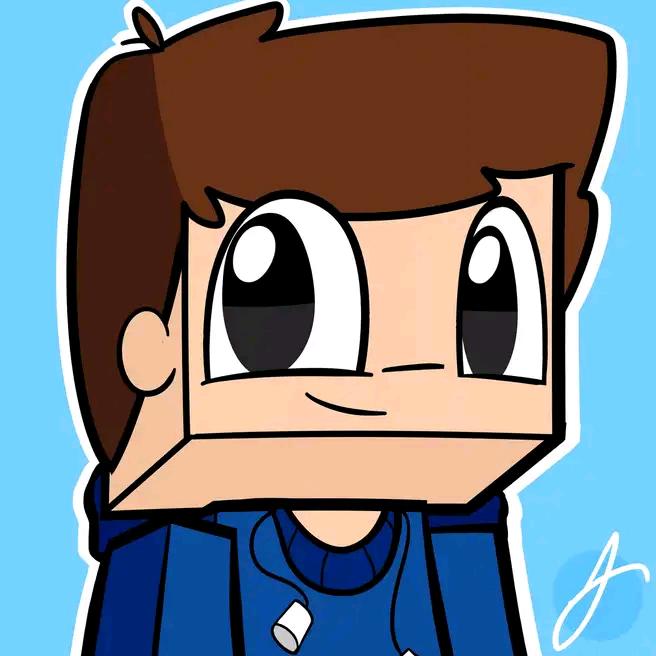 В правом — фото, отображенное в комментариях и функциях с видео на других ресурсах. Если навести мышкой на картинку в квадрате, появится иконка фотоаппарата и всплывающая подсказка.Вы автоматически перейдете профиль Google +.
В правом — фото, отображенное в комментариях и функциях с видео на других ресурсах. Если навести мышкой на картинку в квадрате, появится иконка фотоаппарата и всплывающая подсказка.Вы автоматически перейдете профиль Google +.
Важно! Профили в Гугл и Ютуб связаны. Вы меняете изображение в профиле Google +, через несколько минут устанавливается значок на YouTube.
У вас будет только кнопка «Загрузить фото». Нажимаете на нее, выбираете файл. При загрузке изображения не квадратной формы, нужно будет выбрать видимую область. Учитывайте и то, что аватарка канала отображается в кружочке, соответственно выбранное изображение идеально вписывается в круг.Тогда ава будет выглядеть эстетично.
Выбор аватарки (значка) при регистрации на самых разнообразных сайтах — это лицо пользователя, это, как удачное фото в паспорте любого человека. Ютуб не исключение в этом вопросе. Поэтому в его пользователей довольно часто нуждаются скачать аватарку для Ютуба . В сегодняшней публикации мы поговорим о том, где можно закачать и как сделать аватарки самому, своими руками. Бывают случаи, когда нужно иметь в своем распоряжении не одну, а пару-тройку аватарок, чтобы их менять в зависимости от ситуации, ведь можно даже, что очень удобно.Также возникает потребность в аватарках для тех пользователей, которые администрируют больше одного канала на Youtube, и, конечно, нужно установить свою картинку для каждого из этих каналов. Самый простой способ — это загрузить уже готовую аватарку для Ютуба с интернета. Это довольно легко осуществить, ведь у нас всегда под рукой присутствуют такие «монстры», как Google, Яндекс. В этих поисковиках надо просто соответствующий запрос и выбрать из сотен тысяч результатов картинку, которая подходит для Ваших целей, как показано на рисунке ниже.
Бывают случаи, когда нужно иметь в своем распоряжении не одну, а пару-тройку аватарок, чтобы их менять в зависимости от ситуации, ведь можно даже, что очень удобно.Также возникает потребность в аватарках для тех пользователей, которые администрируют больше одного канала на Youtube, и, конечно, нужно установить свою картинку для каждого из этих каналов. Самый простой способ — это загрузить уже готовую аватарку для Ютуба с интернета. Это довольно легко осуществить, ведь у нас всегда под рукой присутствуют такие «монстры», как Google, Яндекс. В этих поисковиках надо просто соответствующий запрос и выбрать из сотен тысяч результатов картинку, которая подходит для Ваших целей, как показано на рисунке ниже.
Также видно, что аватарка профиля для Ютуба, да и для Гугла в общем обрезается и делается круглой. Именно поэтому очень важно выбрать хорошее симметричное фото, которое при обрезке все равно будет в себе нести информацию о Вас или вашем канале. Аватарка или значок — это очень важно еще и потому, что делает Ваш канал более узнаваемым и отличает его от остальных. В справке Ютуб по этому поводу написано, что в аватарки для Ютуба нельзя использовать фото знаменитых людей либо произведений искусства — картин и тому подобное.В конечном итоге, это повлечет за собой блокирование канала. Желательно загрузить в Ютуб в качестве аватарки изображения размером 800 × 800 пикселей, но ничего страшного не произойдет, если будут другие размеры. Самое главное, чтобы аватарка была различима и качественная при сжатии ее размеров до величины 98 пикселей по ширине и высоте. Уже из этих пропорций видно, что картинка для аватарки должна изначально быть квадратной.
В справке Ютуб по этому поводу написано, что в аватарки для Ютуба нельзя использовать фото знаменитых людей либо произведений искусства — картин и тому подобное.В конечном итоге, это повлечет за собой блокирование канала. Желательно загрузить в Ютуб в качестве аватарки изображения размером 800 × 800 пикселей, но ничего страшного не произойдет, если будут другие размеры. Самое главное, чтобы аватарка была различима и качественная при сжатии ее размеров до величины 98 пикселей по ширине и высоте. Уже из этих пропорций видно, что картинка для аватарки должна изначально быть квадратной.
Если вам не устраивают готовые значки, то вам просто нужно уметь и знать, как сделать аватарку для Ютуба . Существует много различных ресурсов ( faceyourmanga.com , sp-studio.de , fotosketcher.com) , с помощью которых можно создать любую красивую аватарку и облагородить этим свой канал на YT. Не нужно недооценивать этого значка. На самом деле, удачная аватарка, так само, как и полезный и интересный контент, способствуют и, соответственно — на Youtube.
Если все способы создания оригинального значка, Вам не подходят, тогда Вам в помощь придет Photoshop или любой другой графический редактор, которым достаточно хорошо владеет. Например, в том же Фотошопе присутствует множество различных эффектов и стилей, с помощью которых можно изменить свою фотку, а потом использовать ее в качестве аватарки.
В последнее время большую популярность набирают аватарки майнкрафт для Ютуба .И поэтому сечас появилось очень много ресурсов ресурсов на этом вопросе. Например — minecraftskinavatar.com (скриншот сайна показан на рисунке ниже). Это так называемый генератор аватаров майнкрафт.
Еще один ресурс, специализирующийся на Minecraft — это minecraftskinstealer.com . На этом сайте можно не только сделать свою аватарку, но и проделать апгрейд всей этой популярной игры.
Для создания майнкрафтового аватара на главной странице сайта нужно спуститься ниже и кликнуть по окошку с надписью «Создатель аватаров» в разделе Инструменты (Инструменты). Перед вами откроется страница (скрин вверху), на которую будет конструктор аватарок. Если приведенные выше Вам не понравились, то просто можете ресурсы в поисковике запрос и выбрать другой сайт. Благо — их достаточное количество.
Перед вами откроется страница (скрин вверху), на которую будет конструктор аватарок. Если приведенные выше Вам не понравились, то просто можете ресурсы в поисковике запрос и выбрать другой сайт. Благо — их достаточное количество.
Всё чаще люди знакомятся в интернете, поэтому мнение о человеке складывается по фотографии в профиле. Но разные снимки одного и того же человека производят совершенно разные первые впечатления.
Александр Тодоров (Александр Тодоров), доктор психологии из Принстонского университета, подтвердил это в ходе ряда исследований (например, этого Первые впечатления: принятие решения после 100-миллисекундного воздействия на лицо и этого вводящие в заблуждение первые впечатления: разные для разных изображений лица одного и того же человека. ).Во время одного из экспериментов он сфотографировал добровольца в разных позах и попросил других людей оценить различные характеристики: интеллект, надёжность, привлекательность. Оценки были абсолютно разные.
После эксперимента многие задались вопросом, как же фотографироваться правильно, чтобы преподнести себя в выгодном свете. Для ответа было проведено ещё одно исследование: с сайта знакомств были взяты фото с самыми высокими и самыми низкими оценками пользователей.Были выявлены закономерности между самыми рейтинговыми и низко оцененными фотографиями. На базе этих наблюдений появились советы о том, как сделать правильное фото.
Для ответа было проведено ещё одно исследование: с сайта знакомств были взяты фото с самыми высокими и самыми низкими оценками пользователей.Были выявлены закономерности между самыми рейтинговыми и низко оцененными фотографиями. На базе этих наблюдений появились советы о том, как сделать правильное фото.
1. Не скрывайте лицо
Очки, конечно, стильный аксессуар, но не выставляйте фото в них, если ищете новые отношения. При знакомстве важен зрительный контакт, даже если речь идёт о фотографии. Во время прямого взгляда глаза в глаза вырабатывается гормон доверия окситоцин. Он заставляет чувствовать себя с другими людьми, вызывает желание пообщаться с ним поближе и узнать его лучше.Но когда глаза скрыты за очками, не никаких признаковсов. Желающих познакомиться становится меньше.
Люди выглядят привлекательнее, когда фотографируются анфас. На подсознательном уровне открытая поза и развёрнутые плечи воспринимаются как знаки уважения. Мы считаем этого человека внимательным к нам. Вспомните общение в реальной жизни. Приятно, когда во время разговора собеседник полностью повёрнут к вам. Если поза закрытая, то складывается впечатление, будто общаться ему неприятно.
Вспомните общение в реальной жизни. Приятно, когда во время разговора собеседник полностью повёрнут к вам. Если поза закрытая, то складывается впечатление, будто общаться ему неприятно.
3. Уделите внимание фону
Люди оценивают не только вашу позу и природные данные, но и задний план. Одного симпатичного личика недостаточно, чтобы заинтересовать. У фотографии должна быть какая-то история. К тому же фото на пляже, в горах, ресторане или клубе расскажет о ваших увлечениях. Сразу будет понятно, есть ли у вас что-то общее и стоит вообще начинать знакомство.
4.Улыбайтесь
Фотографии улыбающихся людей привлекают больше внимания. Мы считаем их открытыми, жизнерадостными. Возникает желание и зарядиться их жизнелюбием. Но улыбаться нужно уметь. Для женщин хороши естественные или широкие улыбки «во все 32». Мужчинам же лучше делать это сдержанно.
Для женщин
Для мужчин
5. Покажите руки
Покажите руки
Руки — индикаторы доверия. Если человек показывает их фотографии, подсознательно мы считаем его надёжным.Также руки на фото говорят нам, что человек не опасен: он открыт и не причинит зла.
6. Только для женщин: возьмите пример с Мэрилин Монро
Мэрилин Монро считается эталоном женственности. Кокетливый взгляд будоражит мужское воображение. Если хотите влюблять в себя с первого взгляда на фото, сделайте такой же снимок.
passion.ru
Чуть наклоните голову, прикройте глаза. Смотреть нужно чуть свысока сквозь ресницы.Приоткройте губы и обнажите шею. Открытая шея очень нравится мужчинам. Помните Джессику из фильма «Кто подставил кролика Роджера?»
7. Только для мужчин: покажите себя
«А я разве не делаю этого, когда фотографируюсь?» — спросите вы, и мы понимаем ваше недоумение. Но показывать нужно не только брутальный взгляд или шикарную бороду, а всего себя. Снимки мужчин в полный рост привлекают женщин. Фотографии в футболках и майках, где хорошо видны руки, также высоко ценятся.
Фотографии в футболках и майках, где хорошо видны руки, также высоко ценятся.
Уверенность в себе сразу же видна на фото.Именно она привлекает людей, ведь все подсознательно хотят познакомиться с самодостаточным человеком. Разгребать комплексы и решать чужие проблемы никому не хочется.
Уверенные в себе люди всегда держат спину прямо. Их взгляд открыт, руки часто отведены за голову. Глядя на такое фото, вы видите не и малейшего в человеке.
Хорошо
Люди используют аватарки, чтобы идентифицировать себя в интернет-пространстве, выделиться и выразить свое мироощущение. Особенно популярно создание аватаров для контакта.Однако не менее важно подобрать концептуальный аватар для форума, аськи (ICQ) или блога. Порой сложно найти красивую, интересную и уникальную аватарку .. Причем уникальность гарантирована, так как все аватарки делаются из ваших собственных фотографий или картинок. И что немаловажно, тут каждый может сделать аватар бесплатно .
?
Сервис предоставляет вам широчайший выбор аватаров. Наиболее сильными сторонами сервиса является большой набор эффектов и возможность делать как статичные, так и анимированные аватары.Большинство анимационных эффектов не имеют аналогов. Разве что, вы сможете сделать похожий gif аватар на заказ. Мы же предоставляем вам возможность создать анимированный аватар бесплатно онлайн и без регистрации всего за несколько кликов!
Не доверяй создание аватаров никому, когда можно сделать аватар самому!
?
У нас вы найдете более 70 шаблонов аватаров с крутыми эффектами. Все они с легкостью могут быть применены к вашему фото.Представляете, фотография разлетается на мельчайшие кусочки, превращается в комбинацию нулей и единиц как в Матрице или загорается огнем! Вы даже сможете сделать себе аватар из фильма «Аватар»! 🙂
После применения понравившегося эффекта идет процесс настройки. Вы можете подписать аватарку голубым блестящим текстом. Он переливается на анимированной аватарке и становится статичным на аватарке без анимации. Так можно сделать аватар с именем (ником) или аватар с надписью. На сайте вы можете создать аватар из фото или даже из пяти, используя два шаблона аватаров из категории «Забавные слайдшоу».Если же вы хотите создать офигенный прикол с лицевым фото, то выбирайте шаблоны из категории «Анимированные эмоции». Всего за несколько секунд вызвать улыбку на лице у человека на фото!
Он переливается на анимированной аватарке и становится статичным на аватарке без анимации. Так можно сделать аватар с именем (ником) или аватар с надписью. На сайте вы можете создать аватар из фото или даже из пяти, используя два шаблона аватаров из категории «Забавные слайдшоу».Если же вы хотите создать офигенный прикол с лицевым фото, то выбирайте шаблоны из категории «Анимированные эмоции». Всего за несколько секунд вызвать улыбку на лице у человека на фото!
Продвинутая технология распознавания лица позволяет получить неповторимые аватары. Чего только стоит анимированный эффект пролетания сквозь собственный глаз!
Сделайте себе улётную, современную, яркую и запоминающуюся аватарку бесплатно прямо сейчас!
Иногда надоедает выкладывать свои реальные фотографии социальных сетей.Можно создать мультипликационный юзерпик, чтобы раскрасить скуку. Также это придаст совершенно новый вид вашему профилю.
Лучшие сайты для создания собственного аватара из фотографии
В интернете доступно множество сервисов для создания аватаров из фотографии. Поэтому я решил рассказать о нескольких наиболее интересных из них.
Поэтому я решил рассказать о нескольких наиболее интересных из них.
1. Посмотрите в лицо своей манге
2. South Park Studio
С помощью сервиса South Park Studio можно создать своего персонажа в стиле «Южного парка» «, Используя тысячу доступных элементов.«Это один из лучших инструментов, позволяющих создать «Аватар Южного парка »Из фото.
3. Выберите лицо
Еще один отличный сервис, с помощью которого можно сделать юзерпик. Он содержит более 550 проектов и дизайнов, Можно создать собственного героя, начиная с всех с нуля.
4. WeeWorld
Широко известный социальный сайт, созданный для развлечения. С его помощью можно заводить новых друзей, отправлять им сообщения, играть в игры и создавать собственные аватары.Используя конструктор аватаров также можно создать персонажа мультфильма по своему выбору.
5. Мультипликатор
Один из самых популярных веб-сервисов среди пользователей. С помощью этого инструмента можно преобразовать любое фото в мультяшного персонажа. Его цель — помогать людям, которые не могут заплатить за рисунок.
Его цель — помогать людям, которые не могут заплатить за рисунок.
6. Мультипликационное фото
Используя мультипликационные фотографии , можно преобразовать свою фотографию в мультяшного юзерпика 100х100 всего в один клик.Вы хотите изменить выражение лица и эмоции на фото? Или вам нужно создать анимированную gif-картинку из фотографии? Тогда стоит попробовать этот инструмент.
7. Meez
Потрясающий сервис для создания аватаров. С его помощью можно создать 3D-анимационные аватары , которые можно напрямую экспортировать в большинство социальных сетей и блогов.
8. KusoCartoon
Поможет превратить фотографии в мультипликационный персонаж или аватар, которые можно использовать в Twitter , Facebook , Pinterest , Gmail и т.д.
9. Портретная иллюстрация Аватар
Еще один отличный, бесплатный инструмент для создания аватаров.
10. Пикассохед
С помощью этого инструмента можно легко преобразовать любое фото из Picasso
в аватар или мультипликационный персонаж.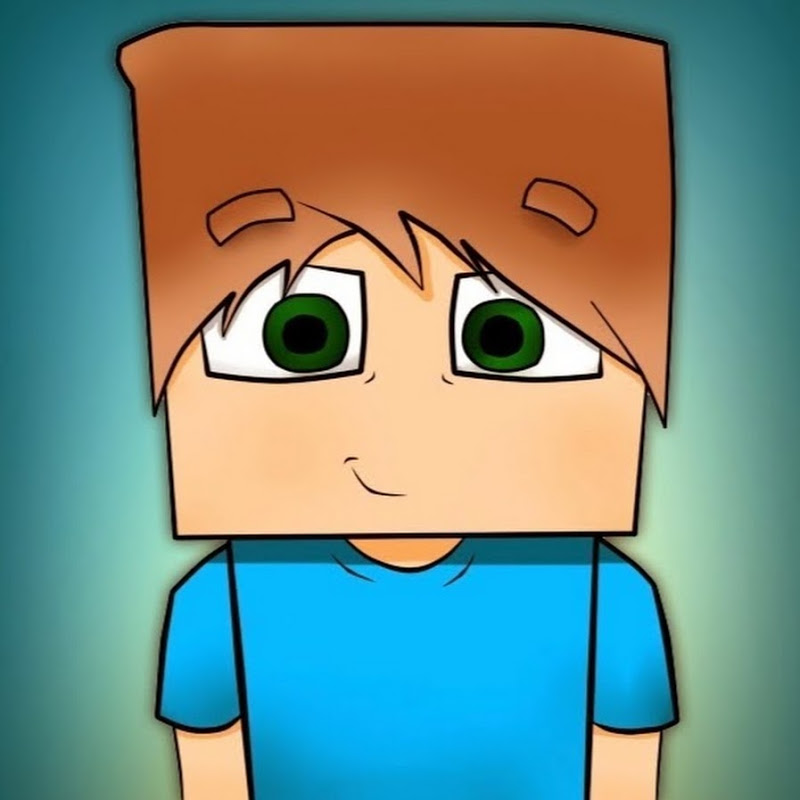
11. Мультфильмы
Еще один бесплатный генератор мультипликационных персонажей, с помощью которого можно создать классный мультипликационный аватар. Перед тем, как выбрать юзерпик, нужно выбрать изображение, а затем добавить эффект мультипликации.И все готово.
12. Dopple Me
DoppleMe позволит создать графическое изображение самого себя, своих друзей или членов семьи. Аватар, созданный с помощью этого инструмента, можно использовать на любых типах сайтов.
Крутые аватарки для ютуба майнкрафт
Майнкрафт — это так называемая игра-песочница, которая уже давно покорила сердца десятков и даже сотен миллионов людей по всему миру. В Ютубе существует множество каналов, посвященных этой игрушке, на которых очень большое количество просмотров и фанатов.Если вы являетесь поклонником данной игры, тогда вы должны знать, как создать самому или где можно скачать аватарку Майнкрафт для Ютуба. Если даже ваш канал посвящен абсолютно другой тематике, нежели Minecraft, ваши подписчики, увидев аватарку в стиле игры, поймут, что вам однозначно нравится эта инди-игрушка. Например, вы заядлый игрок, и захотели создать свой канал, то для его популяризации нужно привлекать новых подписчиков. Свяжитесь с нами, чтобы заказать пакет подписчиков на свой канал.Хотите, чтобы ваши ролики активно обсуждали, ставили лайки или даже дизлайки, тогда переходите в раздел, посвященный накрутке лайков и комментариев от студии SocPRka.
Например, вы заядлый игрок, и захотели создать свой канал, то для его популяризации нужно привлекать новых подписчиков. Свяжитесь с нами, чтобы заказать пакет подписчиков на свой канал.Хотите, чтобы ваши ролики активно обсуждали, ставили лайки или даже дизлайки, тогда переходите в раздел, посвященный накрутке лайков и комментариев от студии SocPRka.
Если вы читаете эту публикацию, то вы наверняка хорошо знаете или хотя-бы слышали о том, что такое Майнкрафт. Не знаете? В таком случае немного расскажем, что же такое удивительный мир Майнкрафта. Игра в графическом плане всемирно всемирно известный конструктор Лего. Так же, как и в конструкторе, все юниты и ландшафт и строение предстают перед игроками в виде кубических или квадратных блоков.Однозначной сюжетной линии в игре не предусмотрено. Все на усмотрение игрока. Вы сами развиваете свой мир, строите различные архитектурные сооружения, сражаетесь с другими персонажами. Игра на представленную платформу и девайсах. Один из самых популярных слов, Майнкрафта — это novaskin. me. Это не просто сайт, а своеобразный инструмент для создания текстур. По: «minecraft.novaskin.me» (рисунок вверху) вы сможете выбрать нужную картинку, наложить на нее свой скин из игры (смотри изображение внизу) или выбрать уже готовый объект.
me. Это не просто сайт, а своеобразный инструмент для создания текстур. По: «minecraft.novaskin.me» (рисунок вверху) вы сможете выбрать нужную картинку, наложить на нее свой скин из игры (смотри изображение внизу) или выбрать уже готовый объект.
Далее вам нужно будет выбрать размер генерируемого изображения и формат картинки, как показано на нижнем скриншоте. После всех этих манипуляций можно будет скачать готовую картинки Майнкрафт для Ютуба. Можете выбрать любого из доступных размеров. Есть на сайте возможность скачать картинку 2560 на 1440 пикселей, что как раз соответствует размерам рекомендуемой шапки Ютуба. Более подробно читайте здесь о размерех картинок для Ютуба.
Итак, после того, как вы сделали и установили собственный красивый фон в стиле Minecraft для канала на Ютубе, можете эту же картинку загрузить в качестве аватарки (значка) Ютуб-канала.Не переживайте, что изображение слишком большое, ведь система его все-равно обрежет под нужный размер. Для установки аватарки вы должны войти в свой аккаунт. После чего кликните на свое имя, чтобы войти на главный канал. Только после этого на курсор мыши на аватар — появится изображение фотокамеры. Кликаем — загружаем нашу картинку, выбираем область аватарки, сохраняем. Немного неясно без визуального дополнения? В таком случае на странице внимательно изучайте материал, касающийся установки или смены значка или аватарки Ютуб или, как его еще называют.
Для установки аватарки вы должны войти в свой аккаунт. После чего кликните на свое имя, чтобы войти на главный канал. Только после этого на курсор мыши на аватар — появится изображение фотокамеры. Кликаем — загружаем нашу картинку, выбираем область аватарки, сохраняем. Немного неясно без визуального дополнения? В таком случае на странице внимательно изучайте материал, касающийся установки или смены значка или аватарки Ютуб или, как его еще называют.
Конечно, помимо описанного выше ресурса, создать аватарку Маункрафт можно, как говорится, и своими руками. Главное, чтобы были исходники. Дальше любой удобный графический редактор и вперед. Но зачем тратить время и силы для этого, если уже есть очень много специальных конструкторов и сервисов. Один из них — это minecraftskinavatar.com (картинка ниже). Работать на сайте еще проще, чем на предыдущем. В первом поле вводите свой ник Майнкрафт или загружаете в специальное поле (см. 2 на рисунке) файл скина.Обратите внимание на размеры и форматы картинок.
После этого нажмите кнопку с надписью: «Создать крутую аватарку», как показано вверху. После чего откроется новая страница (скриншот внизу). На этой страничке уже можно непосредственно приступать к редактированию конечной аватарки. Вы можете выбрать: тип, размер фигурки, обводку, рамку, фон и его цвет. После всего этого жмите: «Закончить и скачать», как показано внизу.
Анекдоты самые ржачные до слез пошлые
Как сказать девушке что скучаю красиво
Аватарка канала YouTube — как сделать крутую аву (значок)
Аватарка канала YouTube ничем не отличается от таких же значка в других социальных сетях.Она помогает владельцу канала выделиться, зрителям — запомнить и быстро найти знакомый канал, среди других. Яркая картинка обязательно необходима начинающим видеоблогерам: она запомнится пользователям, которые могут стать вашими подписчиками.
В статье мы разберём основные требования к аватаркам для ютуб-каналов, бесплатные источники готовых аватаров, а также способы создания самостоятельно. Поехали!
Поехали!
Рекомендуем : Jesica — приложение для продвижения в Instagram (от разработчиков Instaplus.меня). Установите Jesica на Android-телефон или компьютер и приложение будет ставить лайки, подписываться и отписываться, как будто это делаете вы сами:
- Без блоков. Действуют лимиты, как будто вы делаете это всё вручную.
- Безопасно. Не нужно вводить пароль от своего аккаунта.
- Высокая скорость. Вы можете поставить до 1000 лайков и 500 подписок в день.
Как создать канал YouTube: пошаговая инструкция
Аватарка YouTube канала — что это
Если человек смотрит ваше видео, он может найти значок под основным окном.Нажав на него, пользователь перейдет на главную страницу канала. Он будет расположен слева в самом верху в виде небольшого квадрата.
Также аватар будет выводится в результатах поиска, рядом с названием, если пользователь поставил фильтр на поиск каналов.
Если оно не установлено, система использует фото, установленное в профиле Гугл. Некоторые совершают ошибку, оставляя обычную фотографию из профиля Гугл. Аватарка должна быть яркой и запоминающейся, чтобы её легко было найти среди других каналов.Если зрители используют видео без указания обратной ссылки, зрители увидят название канала или основной значок. Фирменный логотип быстро им запомниться, вас будет легко найти.
Официальная статистика:
- 40% пользователей устанавливают июль;
- 40% — уникальный логотип;
- 10% — рисованный персонаж, идеально подходящий игровой каналм;
- 5% — любая картинка, скачанная за пару минут из интернета;
- 5% — непонятное изображение.
Давайте обратим внимание на фото и логотип, которые вместе составляют 80%. Выбор фото, в авы канала объясняется желанием пользователей создать и раскрутить личный бренд , повысить узнаваемость.
Логотип, в аватара используйте бренды, публикующие на YouTube обзоры своих товаров или тематические контент. Это правильное решение.
Основные требования: формат и размеры аватарки
Администрация не разрешает использовать в качестве аватарки фотографии знаменитостей, различных изображений произведений искусства. Система может не допустить такой вариант или удалить его спустя некоторое время.
Как правильно оформить канал на YouTube
При создании значка необходимо придерживаться следующих требований:
- система принимает файлы в формате JPG, PNG, GIF и BMP, но запрещает использовать анимированные GIF;
- рекомендуемый размер — 800х800 пикселей;
- значок может иметь круглую или квадратную форму;
- при сжатии аватарки до размера 98х98 пикселей , она должна быть различной.
Желательно не устанавливать скачанные с интернета картинки. Скорее всего их уже использует ещё несколько десятков человек, из-за чего ваш канал перестанет быть уникальным. Ваш ресурс будет становиться популярнее, о нем может узнать владелец изображения и попросить его удалить, что к снижению доверия зрителей. Если у вас игровой канал, смело используйте рисованных персонажей, которые огромной популярностью у зрителей. Любому другому серьезному каналу лучше установить свое фото, отрисованную картинку или логотип.
Скорее всего их уже использует ещё несколько десятков человек, из-за чего ваш канал перестанет быть уникальным. Ваш ресурс будет становиться популярнее, о нем может узнать владелец изображения и попросить его удалить, что к снижению доверия зрителей. Если у вас игровой канал, смело используйте рисованных персонажей, которые огромной популярностью у зрителей. Любому другому серьезному каналу лучше установить свое фото, отрисованную картинку или логотип.
Где скачать готовые аватарки бесплатно
Если же вы всё-таки использовать в качестве аватара скаченную картинку, то постарайтесь найти более или менее уникальное изображение.
В этом вам поможет использование поиск в картинках Гугла и Яндекса по ключевым переведённым на другой язык, итальянский или испанский. Выдача будет отличать и есть шанс отыскать картинки, которые не используются в сегменте интернета.Также використовуйте синонимы и ассоциации при поиске, не прямой ключевик.![]()
Ещё один эффективный способ — группы в ВК . Именно в этой социальной сети огромное количество групп, предлагающих скачать готовые варианты значков для Ютуб. Отличается от первого варианта ограниченного выбора форматов и разрешений. За сообщением в таких группах представлен один и размер.
Наш взгляд, лучшие источники изображений, которые можно использовать в качестве авы ютуб-канала, является социальная сеть Pinterest .На её просторах нескончаемое количество оригинального арта, которое вы и не используете в готовом виде, то по крайней мере вдохновитесь идеями.
40 идей видео для вашего канала
Как сделать аватар для YouTube канала
Сделать готовую аватарку с нуля достаточно сложная задача. Необходимо уметь правильно подбирать исходящий размер, использовать значение шрифты, чтобы при сжатии до размера 98х98 пикселей изображение было различимым. При наличии специальных навыков можно использовать Corel или Photoshop. Но далеко не все умеют работать в кореле или фотошопе, да это и не обязательно. При отсутствии навыков работы в графических редакторах — сделайте аватара с помощью сервиса Canva.
Но далеко не все умеют работать в кореле или фотошопе, да это и не обязательно. При отсутствии навыков работы в графических редакторах — сделайте аватара с помощью сервиса Canva.
Сначала зайдите на дневную главную страницу сайта: canva.com и активируйте 30-й пробный период. Позже от подписки можно отказаться и пользоваться сервисом бесплатно!
После выбора «Использовать специальные размеры». Затем, как и было написано выше, задайте рекомендуемое разрешение 800 на 800 пикселей.
Далее, вы можете загрузить несколько своих изображений и созать из них уникальный аватара. Или купить готовый вариант — цена от 1 доллара.
Пример аватара для ютуб канала сделанный в Canva Но если нужен только уникальный аватара, то обратитесь за отрисовкой к дизайнеру. Вам не нужно тратить время и силы для создания уникального варианта, за вас это сделает профессионал со специальными навыками и огромным опытом работы. Только внимательно выбирайте мастера, обращайте внимание на отзывы о его работе, портфолио, а не только цену.
Накрутка просмотров и подписчиков на YouTube
Как поставить аватарку ютуб-канал
После выбора подходящего изображения размером не больше 800 пикселей, необходимо зайти на главную страницу видеохостинга. Переходите на главную страницу своего канала.
В левом углу показан аватар, который будет виден, когда они заходят на ваш канал. В правом — фото, отображенное в комментариях и функциях с видео на других ресурсах.Если навести мышкой на картинку в квадрате, появится иконка фотоаппарата и всплывающая подсказка. Вы автоматически перейдете профиль Google +.
Важно! Профили в Гугл и Ютуб связаны. Вы меняете изображение в профиле Google +, через несколько минут устанавливается значок на YouTube.
У вас будет только кнопка «Загрузить фото». Нажимаете на нее, выбираете файл. При загрузке изображения не квадратной формы, нужно будет выбрать видимую область.Учитывайте и то, что аватарка канала отображается в кружочке, соответственно выбранное изображение идеально вписывается в круг. Тогда ава будет выглядеть эстетично.
Тогда ава будет выглядеть эстетично.
Как поменять аватарку в Ютубе и профиле Google
Ценители прекрасного и те, кто просто всё любят делать хорошо, наверняка не раз задавались эти вопросом. Действительно — неужели нельзя сменить скучный «дефолтный» аватар на что-то более приятное? Разумеется, можно — и вот как это сделать.
♥ ПО ТЕМЕ: На нашем YouTube-канале Yallyk.com — 30 000 подписчиков!
Как поменять аватарку в Ютубе с компьютером
Изменить аватар в профиле (канале) YouTube можно в нескольких местах.
1. Откройте YouTube на компьютере.
2. Войдите в аккаунт, к которому привязан YouTube-канал и через его главную страницу.
3.Нажмите на созданный по умолчанию (или загруженный ранее) аватар.
4. В появившемся окне нажмите Изменить .
5. Выберите новый аватар из загруженных изображений или нажмите кнопку Загрузить фото для загрузки картинки с компьютера.
♥ ПО ТЕМЕ: Как купить б / у iPad (с рук) и не иметь после этого проблем.
Как поменять аватарку в Ютубе с телефона или планшета
К сожалению, Google усложнила процесс изменения аватарки, оставив единственную возможность сделать это лишь в компьютерной версии YouTube (в приложении YouTube на iPhone изменить аватарку нельзя).
1. Откройте браузер и перейдите на сайт youtube.com. Стоит отметить, что если на устройстве установлено приложение YouTube, произойдет переадресация на программу. Придется удалить приложение на время смены аватарки, а потом снова установить его.
2. Нажмите на иконку аккаунта в верхнем верхнем углу и войдите в аккаунт, к которому привязан канал.
3. Нажмите на значок с тремя точками и в появившемся пункт меню Полная версия .
4. Нажмите на созданный по умолчанию (или загруженный ранее) аватар. В углу аватарки появится Карандаш , нажмите еще раз на иконку.
5. В появившемся окне нажмите Изменить .
6. Выберите новый аватар из загруженных изображений или нажмите кнопку Загрузить фото для загрузки картинки с устройства или камеры.
♥ ПО ТЕМЕ: Как скачать все свои фото и видео из Instagram в пару кликов.
Как сменить аватар в профиле Google с компьютера
Для того, чтобы изменить фотографию в личном аккаунте Google, сделайте следующее:
1. Перейдите по адресу myaccount.google.com .
2. Введите логин и пароль от своего аккаунта Google и нажмите Введите .
3. В верхней части страницы нажмите существующую картинку-аватар для вашего профиля.
4. Кликните по ней.Откроется новое окно Выбор фотографии профиля .
5. Нажмите на надпись Выберите файл на компьютере .
6. При помощи рамки укажите, какая именно часть изображения должна быть видна на вашем аватаре.
7. Когда всё будет готово, нажмите на Установить как фото профиля .
♥ ПО ТЕМЕ: Как скачать видео из ВК (ВКонтакте) на iPhone или iPad и смотреть без Интернета.
Как сменить аватар в профиле Google со смартфона
Для того, чтобы изменить фотографию в личном аккаунте Google, сделайте следующее:
1.Войдите в свой аккаунт на странице myaccount.google.com.
2. В верхнем верхнем углу страницы на существующую картинку-аватар.
3. В появившемся окне снова нажмите на имеющийся аватар. На нем будет надпись Изменить .
5. Коснитесь надписи « Перетащите сюда» .
6. Выберите один из вариантов — Снять фото или Медиатека .
7. Когда всё будет готово, нажмите на Установить как фото профиля .
Готово! Мы только что поставили уникальное фото на ваш аватар. Теперь Google будет показывать его на всех устройствах и во всех сервисах, которых вы вошли в свою учетную запись.
Смотрите также:
Как поменять название канала и аватарку в Ютубе, в тч на телефоне
Иногда хочется как-то освежить свой профиль в «Ютубе», чтобы он не казался безликим — с обычной однотонной иконкой профиля с первой буквой имени внутри.Для этого можно поменять само название профиля и установить новую аватарку — интересное изображение или фото. Как это сделать с разных устройств: компьютер и телефон?
Как поменять аватарку, название канала в YouTube
В «Ютуб» вы входите с помощью аккаунта в «Гугл», так как Google является владельцем видеохостинга. Соответственно, если вы будете менять название профиля / канала или аватарку в «Ютубе», вы автоматически измените её в и «Гугле».
С компьютера
Если вы пользуетесь YouTube с компьютером, сделайте вот что:
- Запустите видеохостинг в браузере.Щёлкните по иконке профиля в верхнем верхнем углу. В нашем случае она синяя.
Щёлкните по круглой иконке сверху
- Нажмите на «Управление аккаунтом Гугл».
Нажмите на первую ссылку в меню
- Нажмите на «Фотография».
Нажмите на кнопку с фотографией
- Нажмите «Выбрать файл с ПК» либо сделайте моментальное фото с помощью последней вкладки «Веб-камера». В первом случае выбрать фото или картинку в «Проводнике».
Загрузите фото с жёсткого диска ПК
- Выберите область, которая будет видна на аватарке и нажмите на синюю кнопку «Установить».
Определите размер аватарки
- Перезагрузите страницу «Ютуба» — аватарка сразу станет другой.
- Если вам нужно поменять имя и у вас нет сейчас блога (вы его не создавали), вернитесь на страницу с личными данными аккаунта «Гугл» (выполните снова первые два шага), нажмите на пункт «Имя».

Кликните по строчке «Имя»
- Кликните по карандашу в строке.
Нажмите на значок в виде карандаша
- Поставьте новое имя и сохранитесь.
Поменяйте имя и нажмите на «Готово»
Если у вас есть канал и вы хотите поменять его название, сделайте следующее:
- Нажмите на иконку профиля справа вверху.Кликните по шестерне.
Нажмите на кнопку с шестернёй
- Во вкладке «Аккаунт» щёлкните ссылку «Изменить в Гугл» в меню «Ваш канал».
Перейдите по ссылке справа от картинки
- Прокрутите страницу — напишите новые данные. Сохранитесь.
Напишите новое имя
- Подтвердите изменение имени.
Щёлкните по «Изменить имя»
Со смартфона на Android и iOS
Если вы пользуетесь телефоном при просмотре видео на «Ютубе», вам удобнее будет сменить аватарку и имя прямо в настройках своего приложения:
- Запустите приложение.Тапните по вкладке профиля в ряд значков.

Перейдите в четвёртую вкладку вверху
- Щёлкните по иконке с первой буквой вашего имени в «Ютубе».
Нажмите на однотонную иконку профиля
- Нажмите на шестерёнку.
Перейдите в настройку аккаунта
- Сначала тапните по карандашу в разделе с названием профиля.
Приступите к редактированию видео
- Выберите и введите новое имя и кликните по ОК.
Напишите новые данные
- Вернитесь в настройки профиля и щёлкните по камере.Выберите фото или изображение из фотографии смартфона, а затем укажите на зону аватарки. Сохраните изменения.
Аккаунты «Гугл» и «Ютуб» неразрывно связаны: чтобы поменять аватарку и название профиля YouTube, вам нужно перейти в «учётки» Google. Поменять параметры можно как с компьютера, так и с телефона — прямо в фирменном приложении YouTube.
Оцените статью: Поделитесь с друзьями!Аватары про девушек | Картинки фильмов | Девчонка в наушниках | Аватарки с деньгами
Девчонка в наушниках
Девушка НаушникиАватарки с деньгами
Девушка ДеньгиПрикольные картинки воинов
Игры Воины МолнииОтступники
Фильмы МужчинаАватары для контакта скорпион
Фантастика Скорпион Прикольные картинки Скачать аву в Ютубе Mortal KombatКартинки красивые сердца
СердцеАнимированные аватары Соник
Игры Мультфильмы СоникСамые ужасные аватарки в контакте фото
Фильмы ХищникЧеловечек в очках
Человечки ОчкиКартинки из сериалов
Мужчина Сериалы ПистолетыКак можно сделать ВКонтакте страницу цветную
НебоТупые аватары
Девушка БодиартФильм про девушек кошек
Фильмы Женщина-кошкаКрасивые фото на аватар парни
Мужчина фото на аватар парни Снегурочка с кольцом Девушка Новый годСкачать авы 150×150
Сериалы Игра престолов Дейенерис Аватарки ВКонтакте, аватары шапки Девушка ШапкаКартинки кровь
Фильмы КровьСкачать аватары с лампочками
Ла мпочкиМонстры для мобилы
Фильмы ХищникШапки Деда Мороза на аватары
Новый год ШапкаКартинки с девушками в очках
Девушка Солнцезащитные очкиКартинка самурая с мечем
Силуэты Меч Воины Девушка с чёрными крыльями Девушка Уникальная аватарка Собака с веселкой Девушка с чёрными крыльями Девушка Уникальная аватарка ретриверы КораблиКот в сапоге
Коты ОбувьСамые прикольные картинки на аву в контакте
Животные Коты ХомякПарашютисты фото
ПарашютНяшные картинки на аватарку
НяшкиСкачать тему аватар
Бэтмен КнигиКоллекция пиратских картинок скачать
Череп ПиратыВКонтакте на аву новогоднюю шапку
Новый год Собаки ЖивотныеМутант Fallout 3
Мутанты Игры FalloutАватары и картинки для секретарш
Девушка Брюнетка ТелефонРазмеры изображений в социальных сетях на 2020 год
Интерфейсы современных социальных сетей постоянно пополняются новыми деталями, и избавляются от старого функционала. Во всех тонкостях загрузки нужных изображений в соцсетях очень легко запутаться. Для всех соцсетей нужно делать изображения отдельно. В помощь вам мы сделали перечень размеров изображений, актуальный в 2018-2020 годах. Тут нет инструкций по заполнению контента, лишь гайд по размерам.
Во всех тонкостях загрузки нужных изображений в соцсетях очень легко запутаться. Для всех соцсетей нужно делать изображения отдельно. В помощь вам мы сделали перечень размеров изображений, актуальный в 2018-2020 годах. Тут нет инструкций по заполнению контента, лишь гайд по размерам.
Определения
Но сначала мы расскажем о том, какие бывают виды изображений в соцсетях.
Изображение обложки представляет собой картинку в начале страницы, которое пользователь видит в первую очередь.
Изображение профиля — самая важная картинка вашей странички в интернете. Она находится рядом с картинкой объекта и отображается во всех местах, где вы что-либо публикуете и оставляете комментарии.
Изображение на публикации используется для какого-либо поста в вашем профиле.
Пост со ссылкой тоже сопровождается отдельной картинкой.
Размеры картинок в Facebook
Западная социальная сеть Facebook является самой известной в мире, и с ней наверняка будут контактировать большинство ваших клиентов.
1. Размеры изображения на деловой странице в Facebook
Обложка на странице
- Размер обложки Фейсбуке равняется 820 на 312 пикселей .
- Можно загрузить картинку и более высокого качества, лишь бы она соответствовала корреляции 2,628: 1.
- На смартфоне же картинка показывается в 640 на 360 пикселей . Так что при условии, что это часть изображения является словом или символика, их необходимо поставить в центр во избежание обрезания.
- Лучше всего подойдёт формат изображения PNG, в особенности часть картинки — это буквы или символы.
- Для быстрой загрузки сам сайт советует sRGB JPG и предел в 100 КБ.
Фотография профиля
- Своими габаритами картинка на странице в Фейсбуке не может быть меньше 180 на 180 пикселей .
- Можно установить картинку иного размера, пока она не меньше соответствует выше и соответствует одному к одному.

- На смартфоне картинка уменьшится до 128 на 128 пикселей .
- Если изображение не соответствует квадратному использованию, оно автоматически обрежется до такового самим сервисом.
- Миниатюра показывается в пределах 40, на , 40 пикселей, и округляется. То есть требуется поставить логотип в центр и сделать его длиной в 20 пикселей.
Публикация с картинкой
- Наиболее подходящим в данном случае масштаб фотографии будет 1200 на 630 пикселей.
- В ленте с новыми изображениями отображается 476 пикселями и масштабируется до 2: 2,30
Публикация со ссылкой
- Тут больше всего подойдёт картинка в 1200 на 630 пикселей .
- Фотка отображиться как 476 на 248 пикселей , а на бизнес-странице — как 450 на 235 пикселей .

- Миниатюрная квадратная картинка на всём соответствовует 158 на 158 пикселей .Только при условии, что изображение с сайта своими размерами не больше 600 на 315 пикселей.
2. Размеры изображения группы во Facebook
Обложка в группе
- На самой странице обложка отображается размером 820 на 428 пикселей.
- Можно загрузить и более качественное изображение, но важно соблюдать пропорции 3,82: 2.
- Лучше же всего в лицевую картинку группы поставить масштабом 1640 на 956 пикселей .
3. Размеры картинок в мероприятиях на Facebook
- Показывать на веб-странице мероприятия картинка будет 500 на 262 пикселя . Но мы советуем установить картинку масштаба 1200 на 630 пикселей.
- Самый крайний объем площади никак не может быть меньше 400 на 150 пикселей .

- На случай, если вы разделили мероприятие: картинка в ленте с новостями соответствует 476 на 248 пикселей .
4. Размеры картинок Истории во всех отделениях Facebook
- Тут лучше всего загрузить картинку со стандартными перевернутыми на 90 градусов Размеры в формате Full HD: 1080 на 1920 пикселей .
- В качестве файлов спокойно подойдут JPG с PNG.
5. Размер картинок опросов на Facebook
- Соотношение сторон картинок квадратное, и подойдут все возможные характеристики, превышающие 236 на 236 пикселей , ведь именно таким размером он отображается на самом сайте.
- Форматами для загрузок тут мало ограничений — подойдёт и PNG с JPG, куда менее популярный TIFF и анимация в файлах GIF.
6. Масштабы изображений продукции в Facebook
- Картинка с продукцией обязана равняться 1024 на 1024 пикселя или больше.

- Сама картинка должна иметь форму квадрата и иметь белоснежный фон.
7. Масштабы картинок Вакансий в Facebook.
- Наименьший допустимый масштаб в рамках вакансии соответствует 408 на 208 px .
- Однако наиболее наиболее оптимальным применяется 1200 пикселей на 630 .
Размеры картинок для Twitter
Twitter также может оказаться полезной соцсетью для продвижения компании, хоть каждое высказывание в нём и ограничено 280 символами. В ней аудитория хочет как можно скорее оказаться в курсе всего творящегося.Тут крайне важно живое общение и взаимодействие с другими пользователями.
Хедлайнер
- Своим размером картинка обложки профиля обязана 1500 на 500 пикселей.
- показывает загруженная картинка не совсем, а именно в 1500 пикселей на 420.
- Из поддерживаемых файлов присутствуют PNG, JPG и не являющиеся анимацией GIF.

- Объёмом файл не быть тяжелее 10 МБ.
Картинка профиля
- Аватаркой профиля способна стать картинка площадью 400 на 400 пикселей.
- Итоговый размер равняется 200 на 200 пикселей.
- А уменьшенная версия так и совсем крохотная — 40 на 40 пикселей.
- У видов файлов правил те же: PNG, JPG и GIF, не содержит в себе больше одного кадра.
Сообщения с изображениями на странице профиля
- Картинки показываются уменьшенными до 506 пикселей.
- Они достижимы максимального размера в 15 Мегабайт в компьютерной версии сайта и до 5 — в версии для гаджетов.
Сообщение на странице профиля
- Картинка показывается масштабом в 506 на 254 px .
Размеры картинок в Google Plus
Google Plus — соцсеть от корпорации Google, один из многих экспериментальных проектов. Далеко не самая популярная соцсеть, но имеет своих преданных поклонников.
Далеко не самая популярная соцсеть, но имеет своих преданных поклонников.
Обложка на странице
- Масштаб картинки на странице 1080 на 608 px .
- Самое низкое же разрешение равняется 480 на 270 пикселей.
- Есть и высший порог — 2120 на 1192 пикселя.
- Предел загружаемого файла — 20 МБ.
- Поддерживаются файлы PNG и JPG.
Фотография профиля на странице
- Аватар профиля равенство квадрату и соответствует 250 на 250 пикселей .
- Нижний же порог картинки — 120 на 120 пикселей.
- Уменьшенная копия будет версией с разрешением 36 на 36 px.
- Загружаемыми видами файлов являются PNG, JPG и GIF.
Сообщение с изображением на веб-странице компании
- Показываться картинки будут 528 пикселей в длину .

- А в ленте с новостями станет ещё немного меньше — уже 376 пикселей.
- Высота изменится пропорционально длине.
- Самый большой размер изображения при открытии не может быть более громоздкой, чем 2048 на 2048 пикселей.
Сообщение со ссылкой
- С прикреплением ссылки ширина изображения не изменится — 528 пикселей.
- В ленте новостей правила те же — 376 пикселей.
- Высота адаптируется под длине.
Размеры картинок в WhatsApp
Прежде всего WhatsApp — мессенджер, где также предусмотрена возможность учреждать группы и прочие возможности. Бизнес-аккаунт в этой соцсети гарантирует мгновенную связь с пользователями.
Изображение персонального или бизнес-профиля
- Аватарка: 192 на 192 пикселя.
- Для нее можно загрузить файл формата PNG или JPG.
Изображение профиля в группе
- Правила те же — 192 на 192 пикселей .

- Форматы картинок тоже только JPG или PNG.
Размеры изображения в Instagram
Instagram — соцсеть, нацеленная на публикацию изображений. В продвижении своих услуг это один из наиболее наглядных для пользователей вариантов. Тем более благодаря системе хэштегов можно очень успешно продвинуть свои публикации в самый топ выдачи, тем самым обеспечив свежий приток новых пользователей.
Изображение профиля
- Максимальный масштаб аватарки составит 152 на 152 пикселей .
- Её же миниатюрная версия равна 32 на 32 пикселя.
- Загрузить можно файлы типа JPG или PNG.
Изображение в публикациях
- Лучше всего загрузить картинки масштабом 1080 на 1080 px .
- Во время просмотра профиля фотки будут в 302 пикселей, а при одном клике — на 600 пикселей.

- На главной же веб-сайте они так же равны 600 пикселей .
- Из типов файлов поддерживаются PNG или JPG.
Истории в Инстаграме
- Тут самый огромный размер — уже знакомый перевернутый Full HD 1080 на 1920 пикселя .
- Среди поддерживаемых типов все ещё PNG или JPG.
Размеры изображения на видеохостинге YouTube
YouTube прежде всего известен как сеть, куда загружаются видео, но и там есть дело с изображениями.
Обложка изображения на канале
- Необходимый минимум фонового изображения для канала — 1048 на 1152 пикселя .
- Рекомендованный размер: 2560 на 1440 пикселя .
- В версии для гаджетов картинка будет размером 1546 на 423 пикселя.
- Предел ширины для картинок — 2560 пикселей.

- Файл картинки не может весить больше 6 МБ.
Фотография в профиле канала
- Картинка профиля на вашей странице необходимо быть в масштабе 800 на 800 пикселей .
- Стоит только соединить свои аккаунты YouTube с соцсетью от Google, как аватарка будет автоматически взята с последнего.
- В основном аватарка соответствует масштабу 98 на 98 пикселей.
- Из доступных для установки типов файлов числятся BMP, PNG, JPG или GIF.
Масштабы изображения во Вконтакте (VK)
Вконтакте, сейчас заметно чаще называемый сокращением VK — популярная российская соцсеть. Раньше она была известна как русский аналог Фейсбука, но со временем обрела свой уникальный статус и сильно отошла от основ дизайна прародителя.
Обложка на странице
- Лучше всего загружать картинки размером 1590 на 400 px.
- Показывается картинка в масштабе 796 на 200 пикселей.

- Поставить можно тип файлов вроде GIF, PNG или JPG.
Фотография профиля
- Картинка профиля на сайте соответствует масштабу 50 на 50 пикселей.
- На большой площади картинки на страничке занимают в 500 на 200 px.
Пост с изображением
- Длина картинки в публикации не превысит 510 px.
Публикация со ссылкой
- Длина картинки в таком посте будет не больше 510 пикселей, а высота приравняется 308 пикселей.
Масштабы картинок на Одноклассниках
Ok.ru, более известная как Одноклассники — ещё одна соцсеть, лидирующая по зарегистрированной в России.
Фотография профиля
- Аватарка профиля равняется 288 на 288 пикселей.
Картинка в постах
- Лимит длины картинки в публикации — 546 px.
Публикация со ссылкой
- Здесь картинка равняется 546 на 272 px.


 В нем можно найти тематики по ключевым словам, например: retro, modern, hi-tech и все, что придет вам в голову. А также рекомендую поставить фильтр по цвету и языку, используемому в шаблоне.Например, элементы белого только на английском. Кликаете на макет, и сайт выбирает его для редактирования.
В нем можно найти тематики по ключевым словам, например: retro, modern, hi-tech и все, что придет вам в голову. А также рекомендую поставить фильтр по цвету и языку, используемому в шаблоне.Например, элементы белого только на английском. Кликаете на макет, и сайт выбирает его для редактирования.
 При нажатии на любые изображения, будь то фон или фотография, доступно подменю «Эффекты». Оно всплывает над картинкой. В нем можно выбрать множество эффектов, к которым нужно нажать голубую кнопку «применить», фильтров (например, черно-белый, винтаж или HDR). Плюс, оно открывает возможность базового редактирования: яркость, контраст, насыщенность и проч.
При нажатии на любые изображения, будь то фон или фотография, доступно подменю «Эффекты». Оно всплывает над картинкой. В нем можно выбрать множество эффектов, к которым нужно нажать голубую кнопку «применить», фильтров (например, черно-белый, винтаж или HDR). Плюс, оно открывает возможность базового редактирования: яркость, контраст, насыщенность и проч.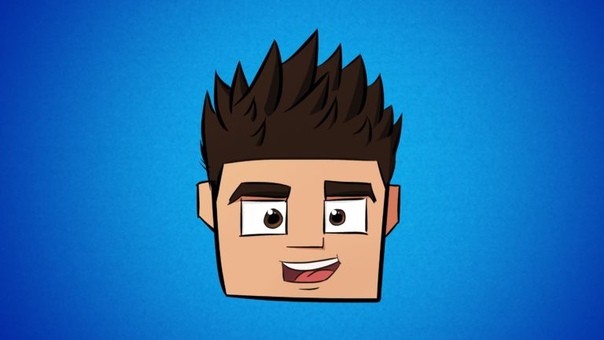 При скроллинге вниз появится зеленая кнопка «сделать аватарку онлайн».
При скроллинге вниз появится зеленая кнопка «сделать аватарку онлайн».  Чтобы его изменить, необходимо перейти в свой профиль на Google+, изменить значок.
Чтобы его изменить, необходимо перейти в свой профиль на Google+, изменить значок. Кроме того, «ВКонтакте» не рекомендует нажимать на строчку «Добавить новые фотографии», лучше перетаскивать снимок прямо из папки компьютера;
Кроме того, «ВКонтакте» не рекомендует нажимать на строчку «Добавить новые фотографии», лучше перетаскивать снимок прямо из папки компьютера;


 Не нужно вводить пароль от своего аккаунта.
Не нужно вводить пароль от своего аккаунта.